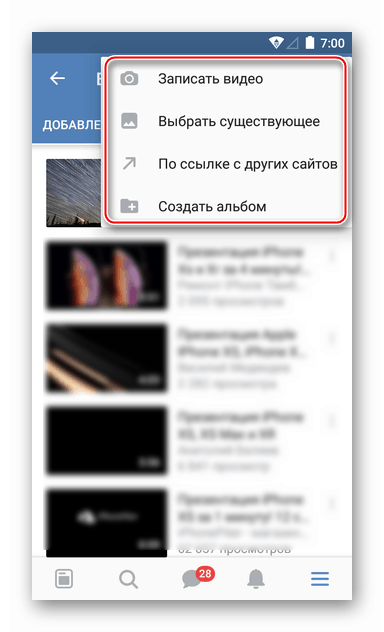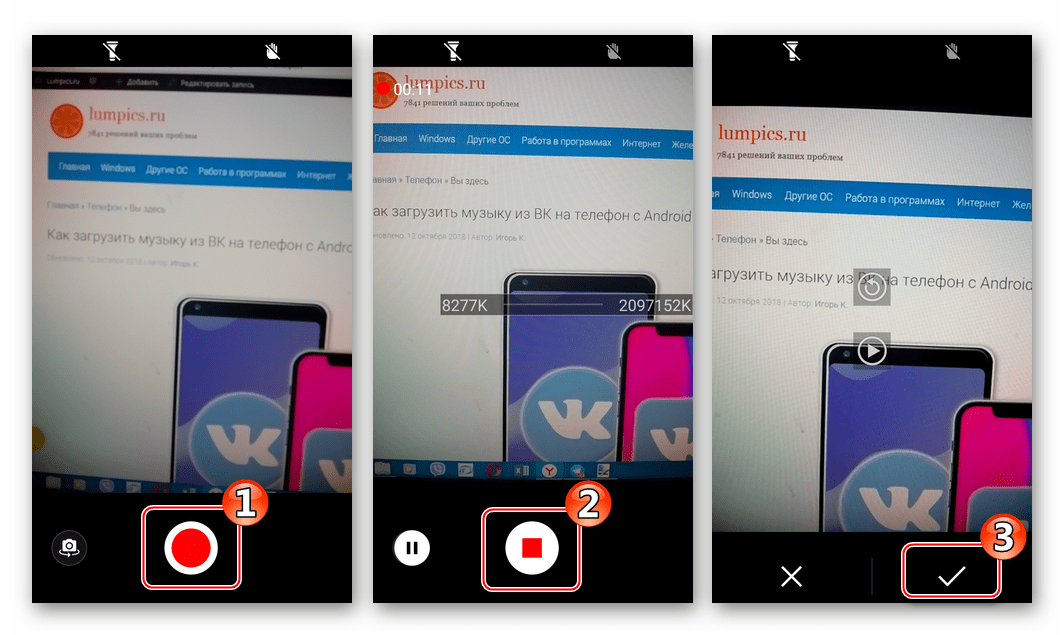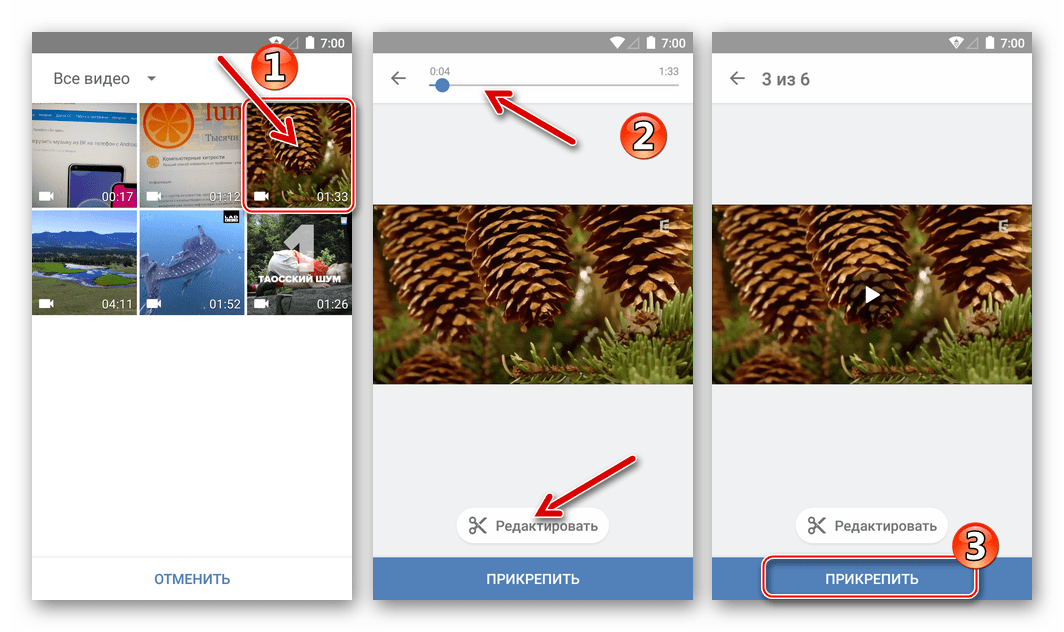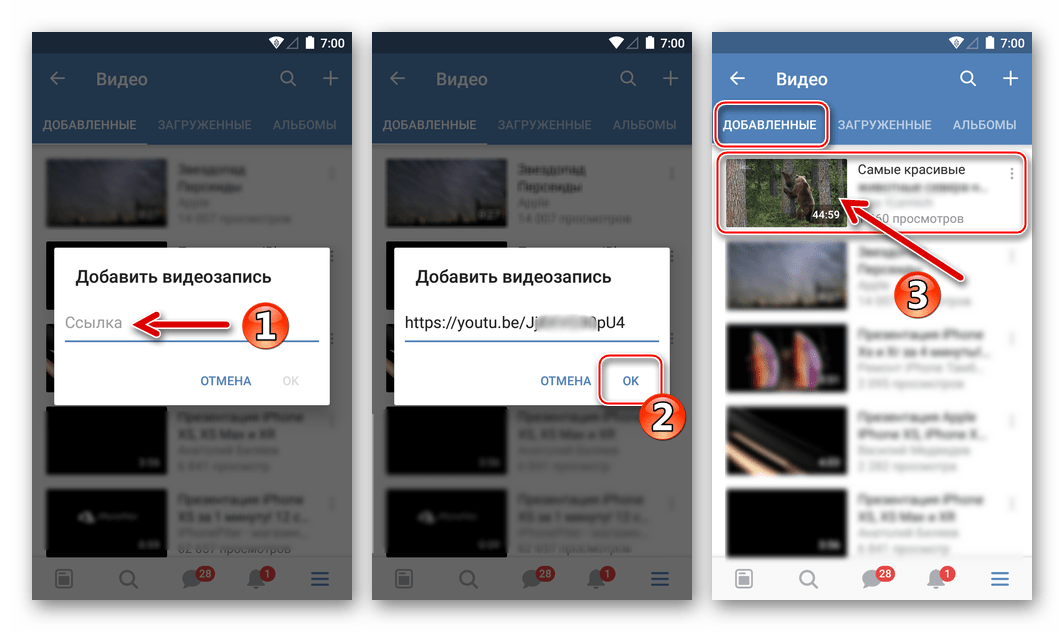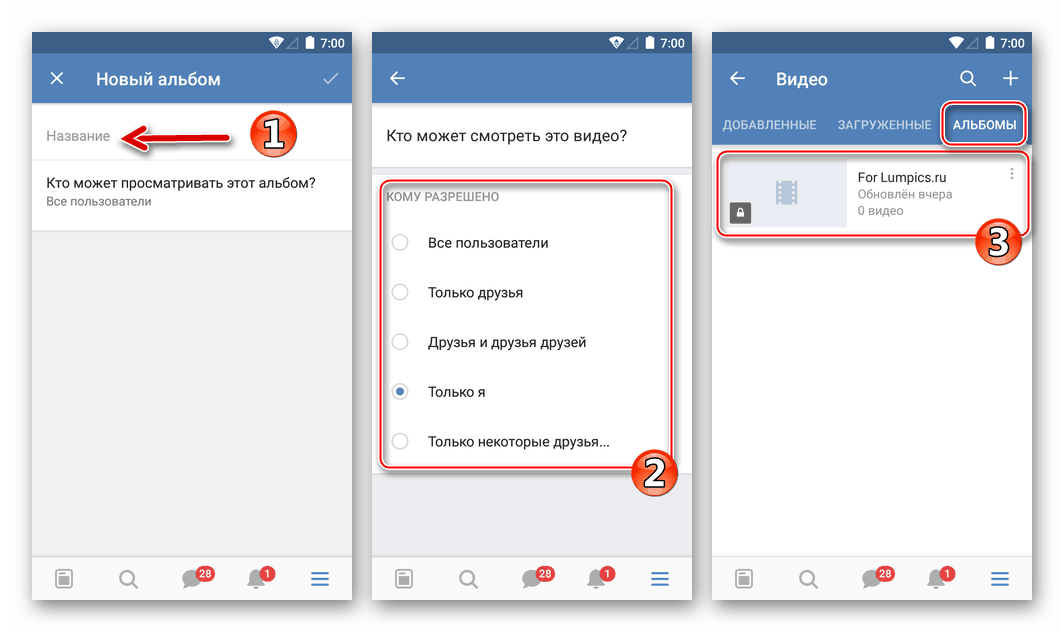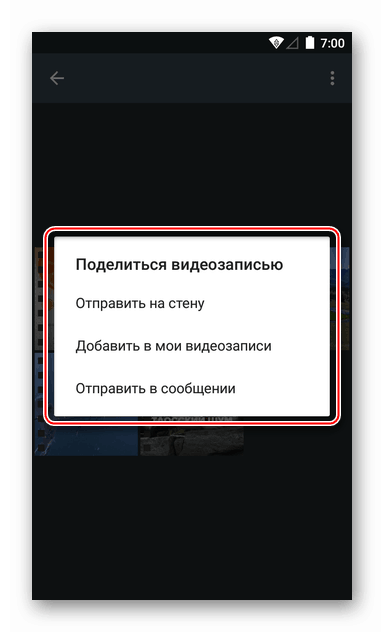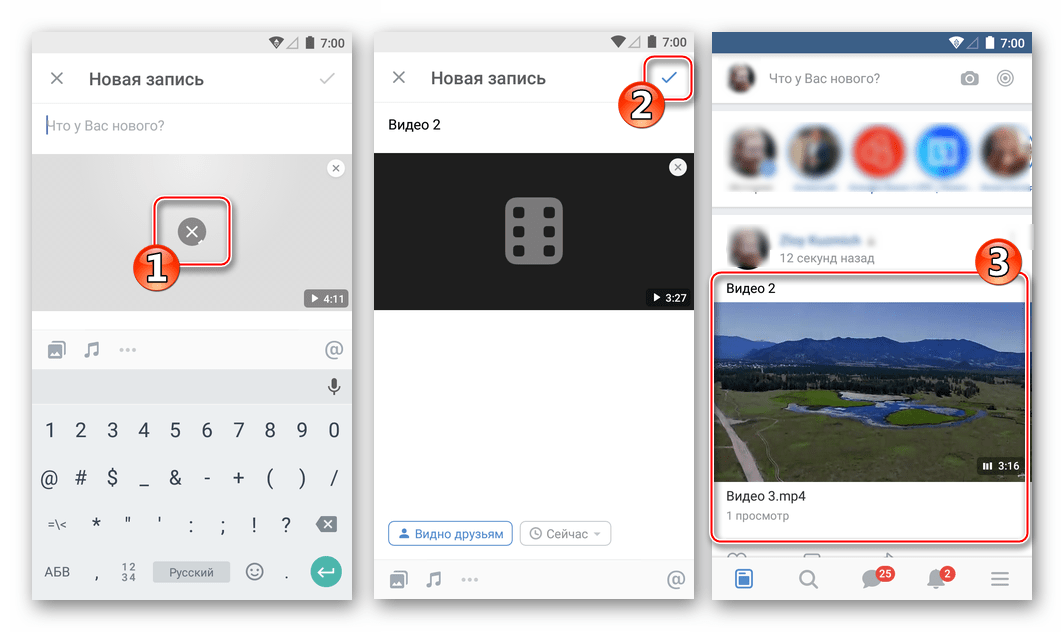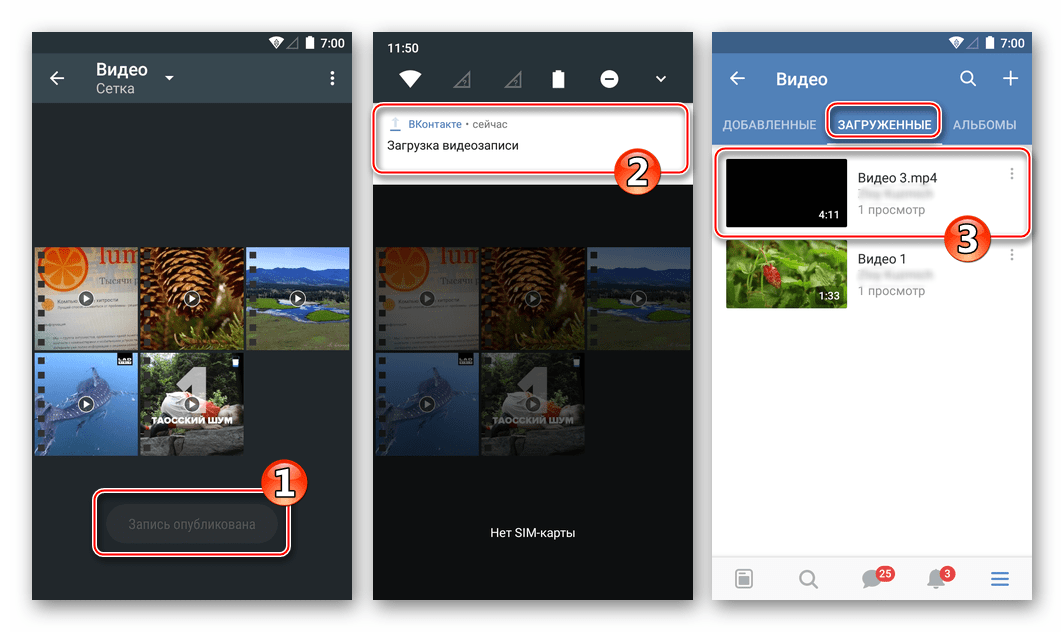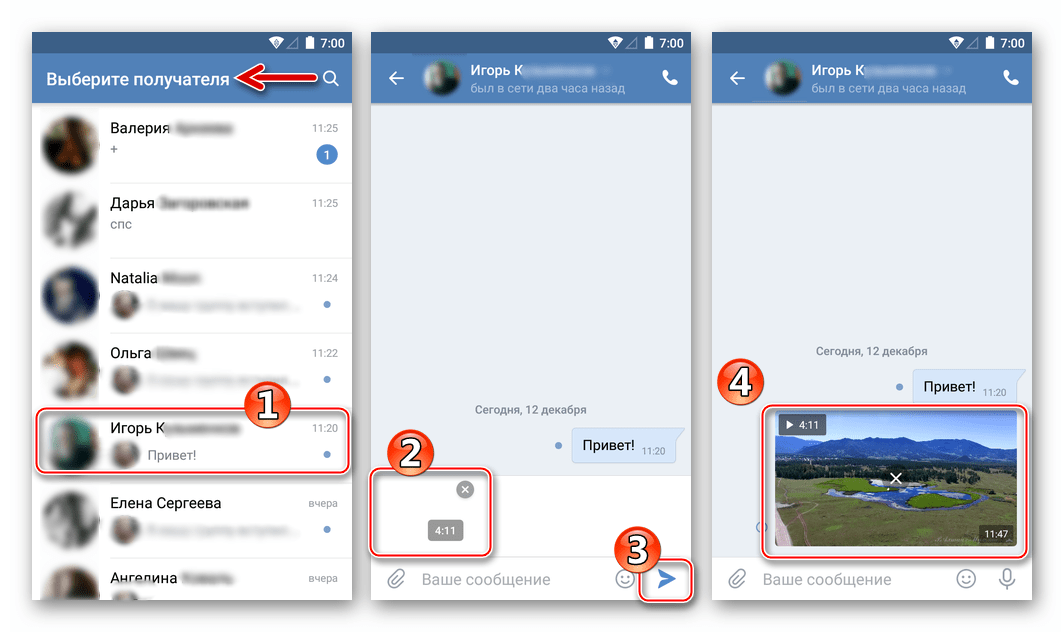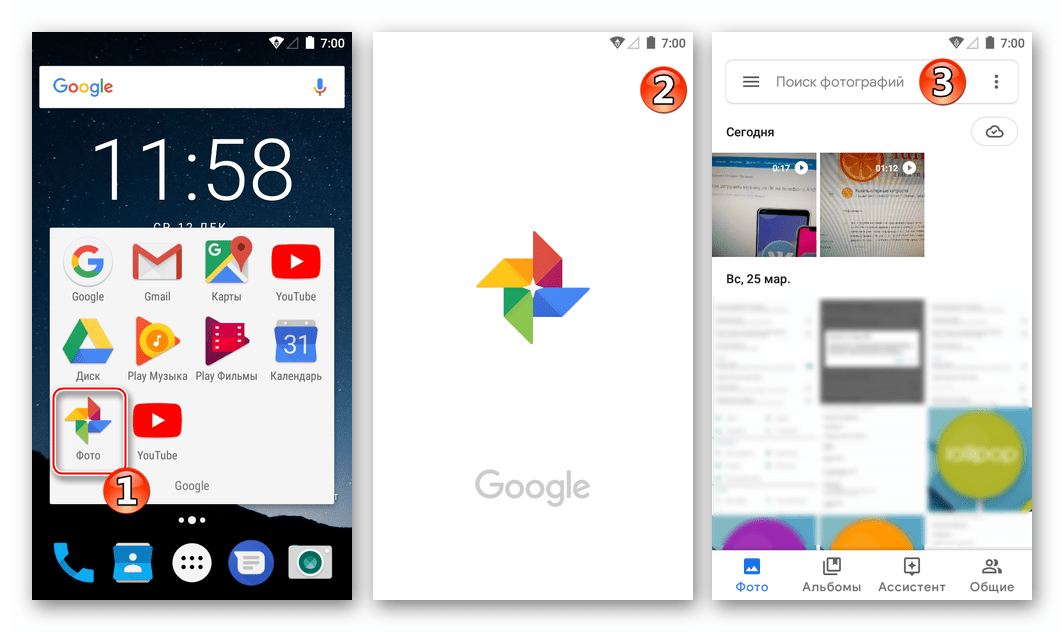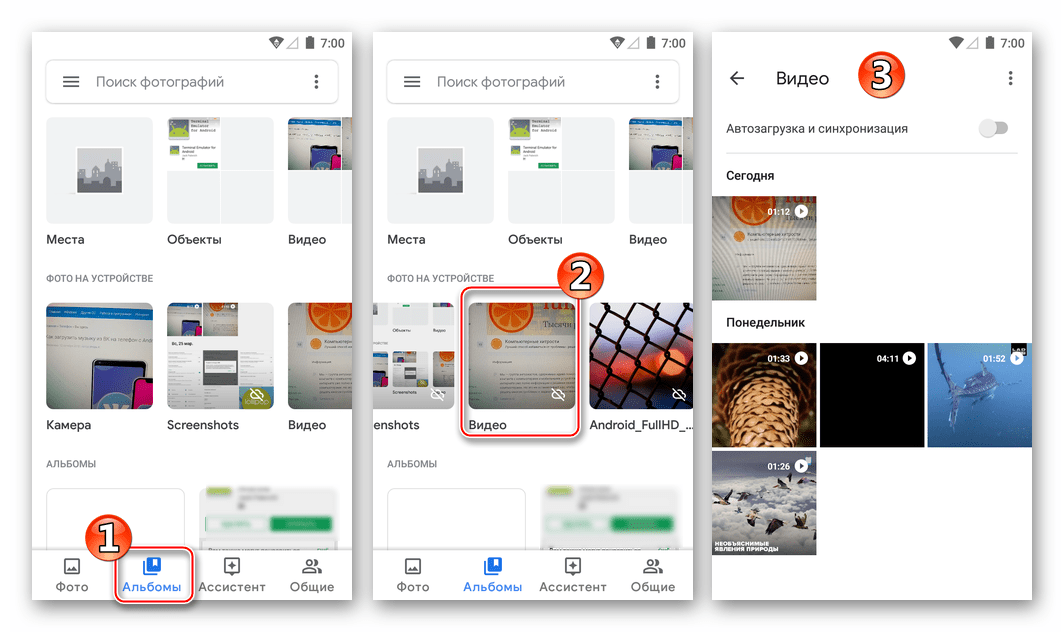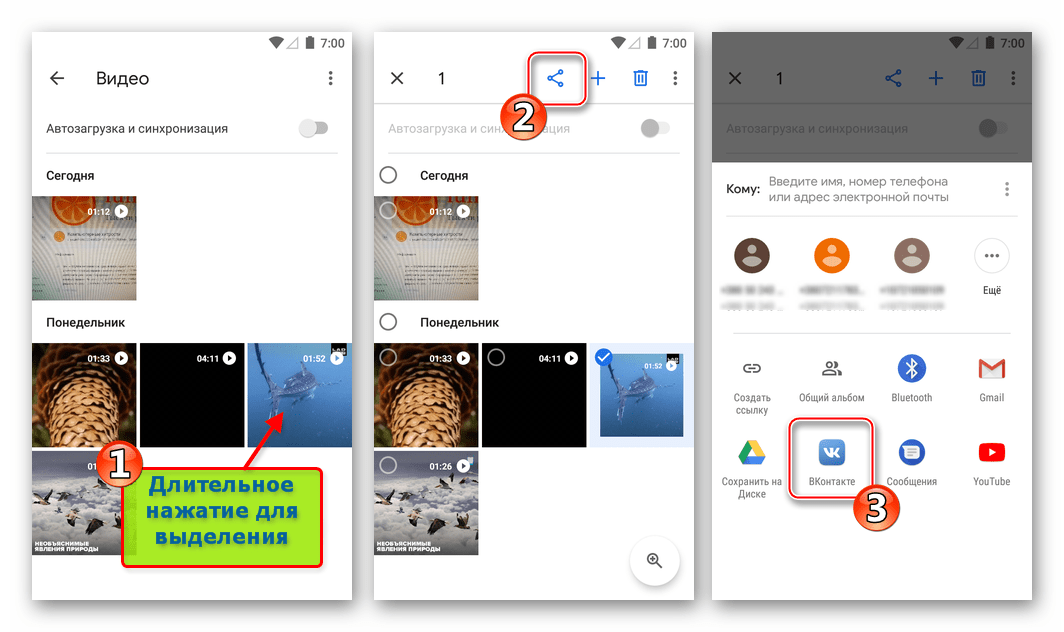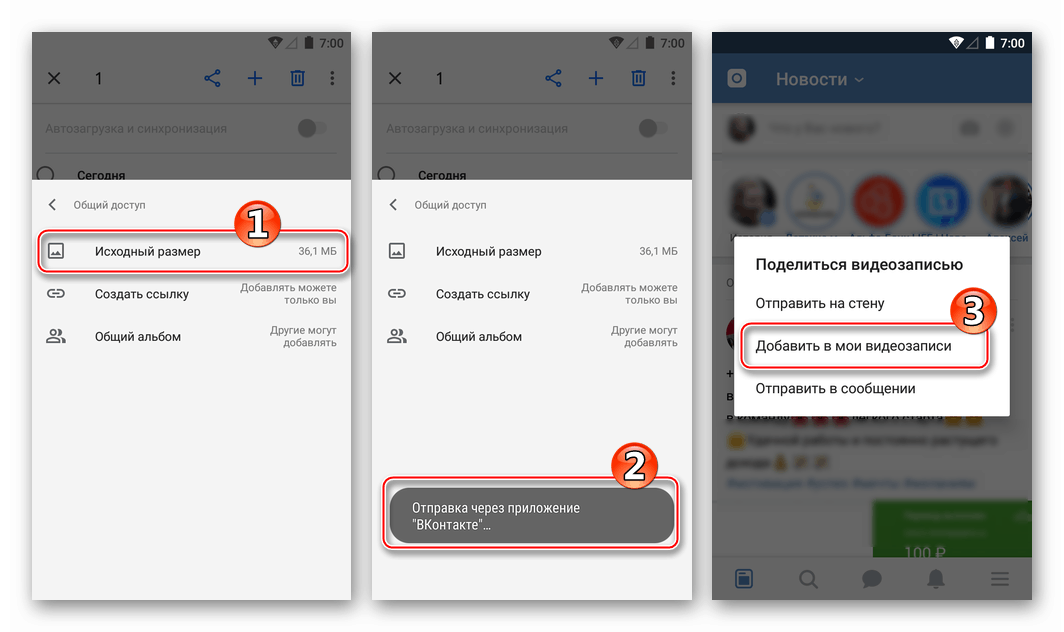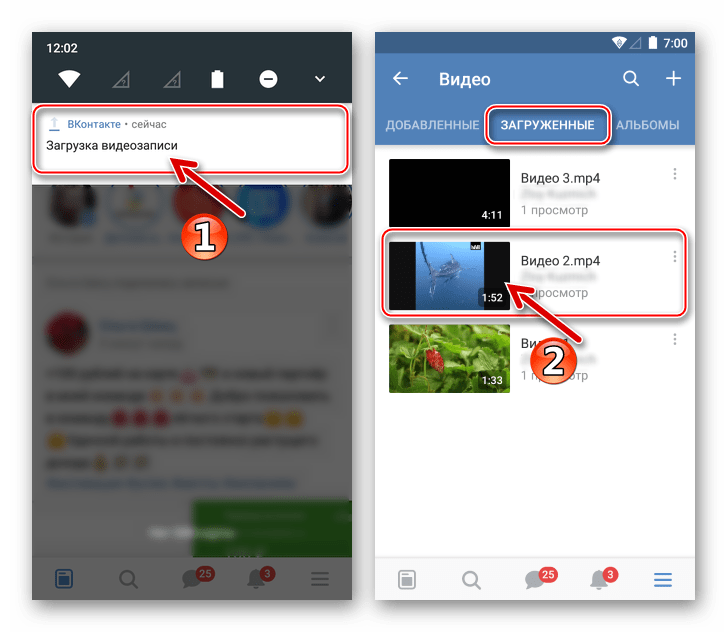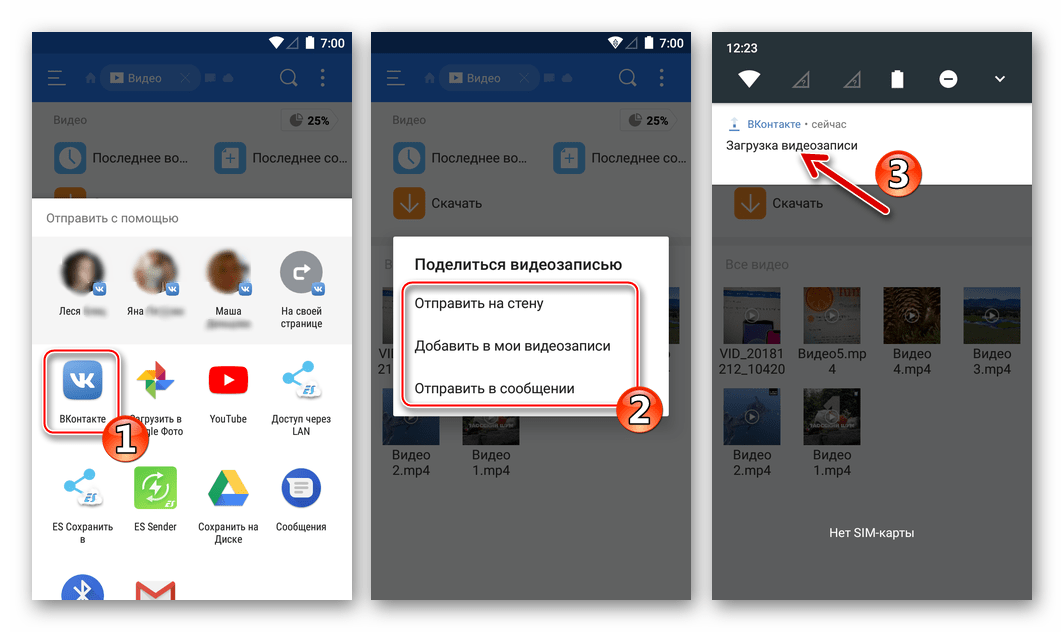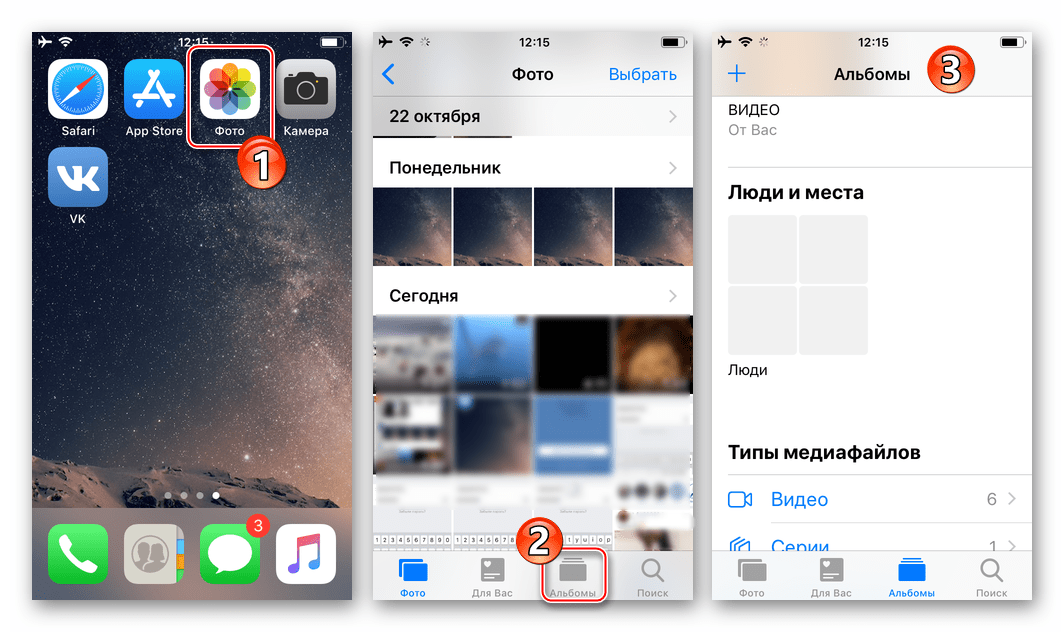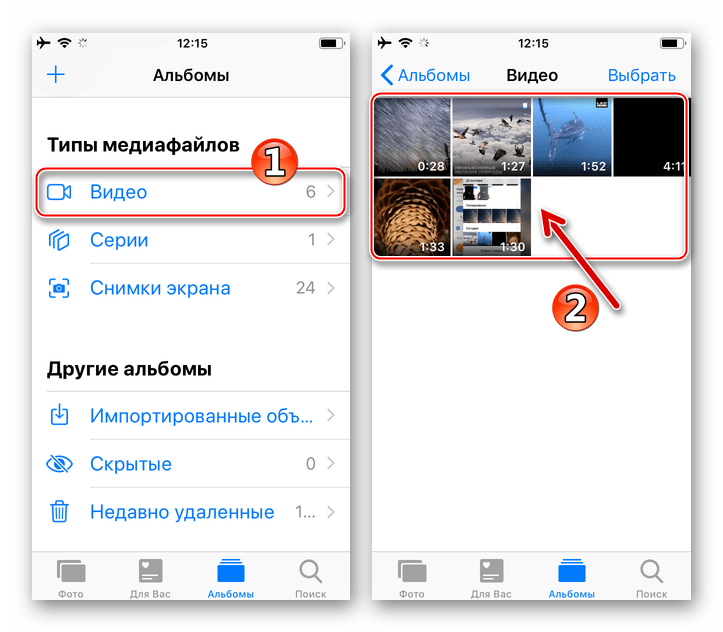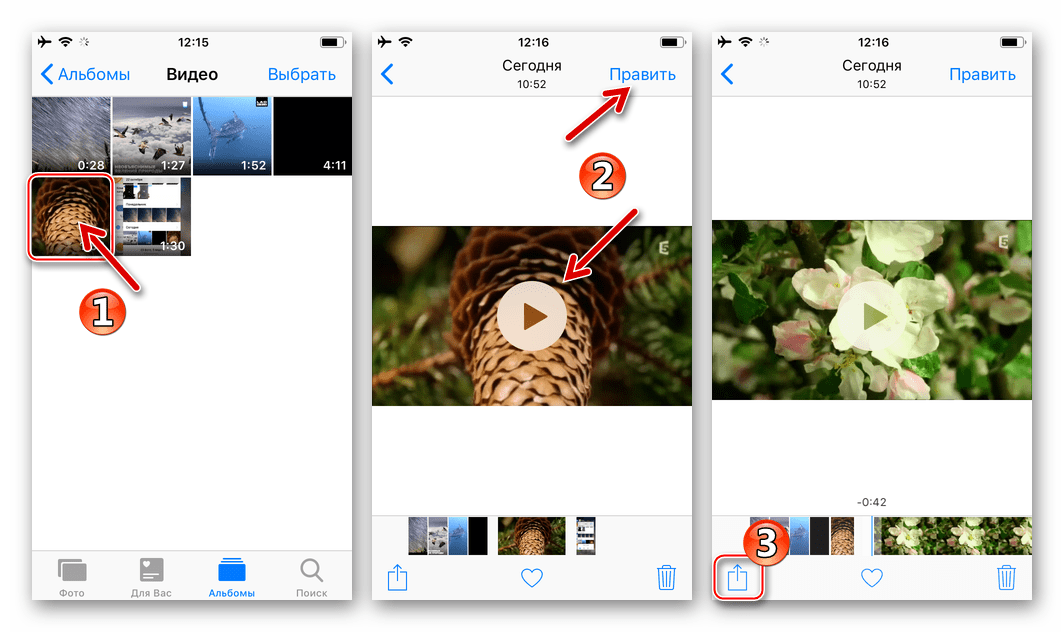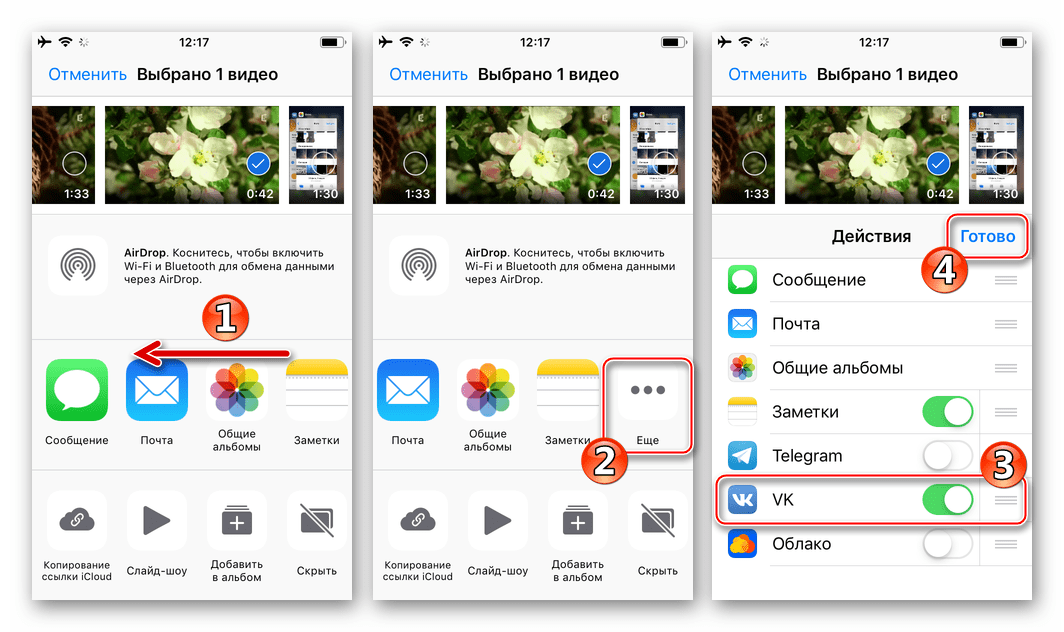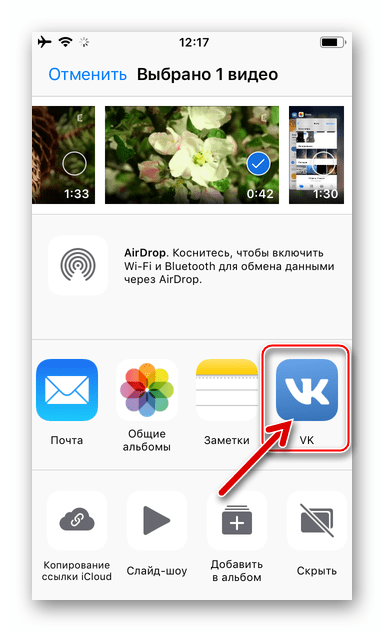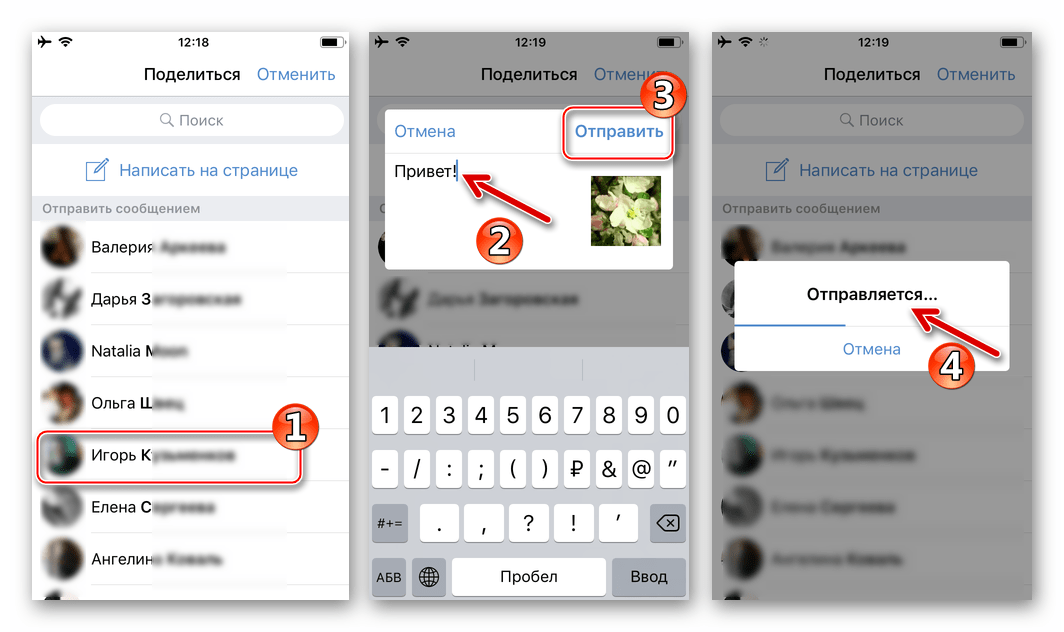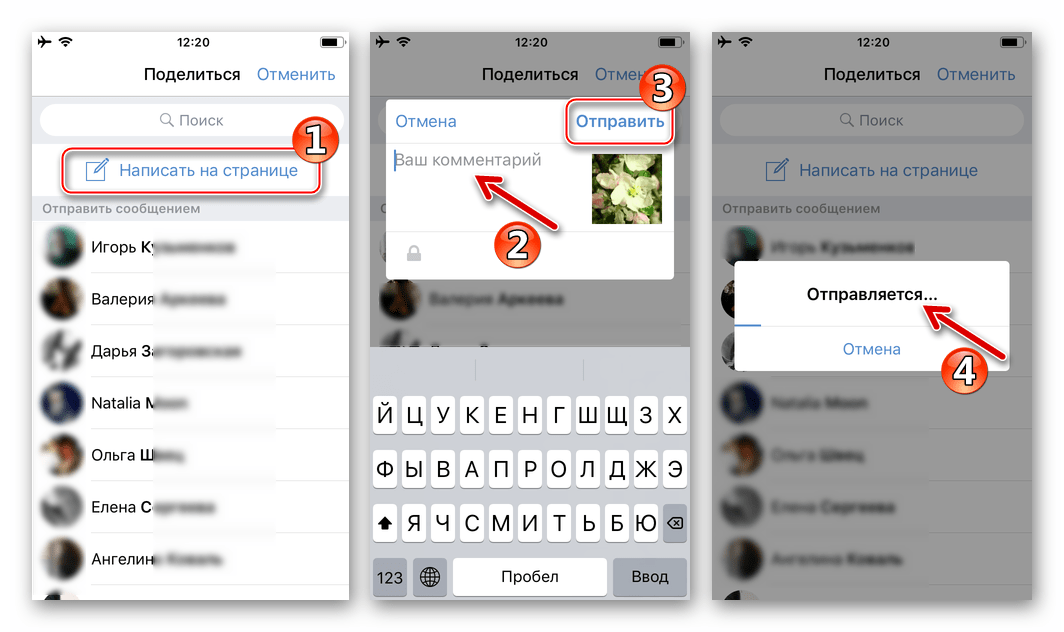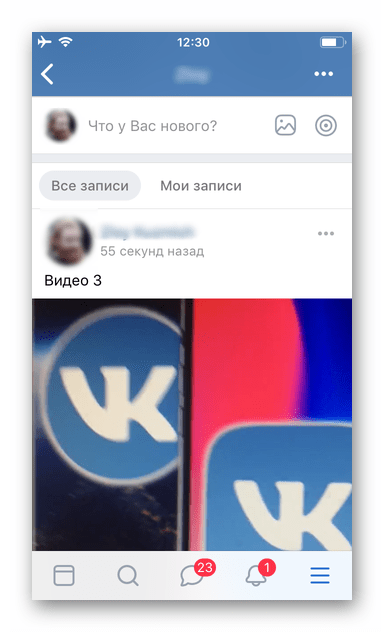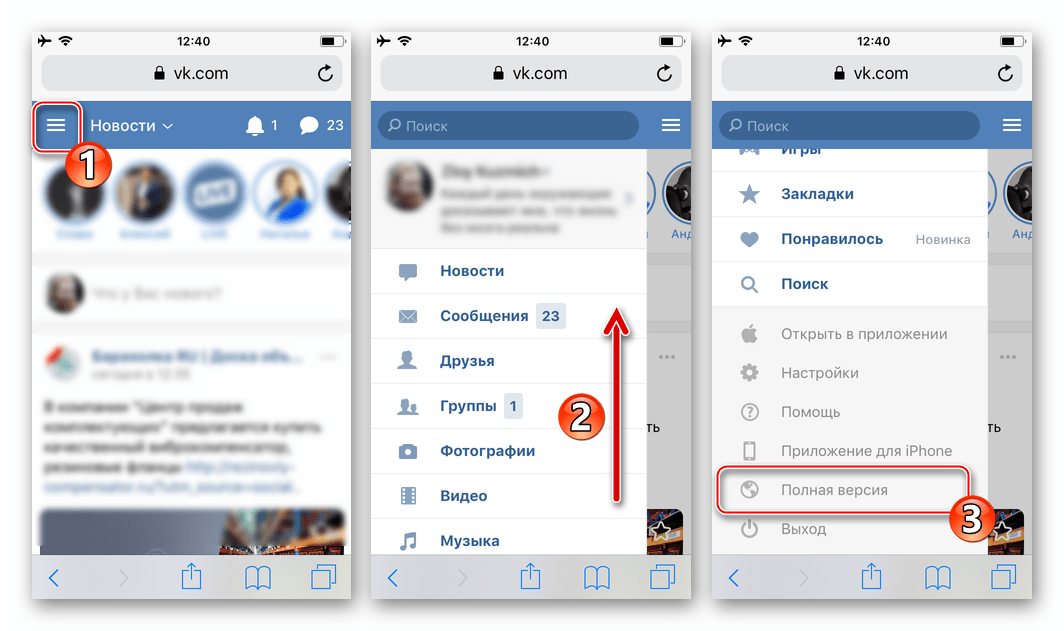Kako prenesti video v socialno mrežo VKontakte iz Android-pametnega telefona in iPhonea
Kot veste, ima vsak član VKontakte priložnost, da dopolni imenik socialnih omrežij s svojim videom. Nalaganje predstavnostne datoteke v prostor za vire sploh ni težko, material, ki je na voljo vaši pozornosti, vsebuje navodila, ki jih učinkovito uporabljajo uporabniki pametnih telefonov Android in telefonov iPhone.
Vsebina
Android
Pred nadaljevanjem razmišljanja o tem, kako prenesti videoposnetke na socialno omrežje z napravami Android, je treba opozoriti, da je operacija veliko lažja in hitrejša, če je v sistem nameščena uradna aplikacija VKontakte. Edino spodaj opisano navodilo, ki vam omogoča, da naredite brez podanega odjemalca, je »Metoda 5« .
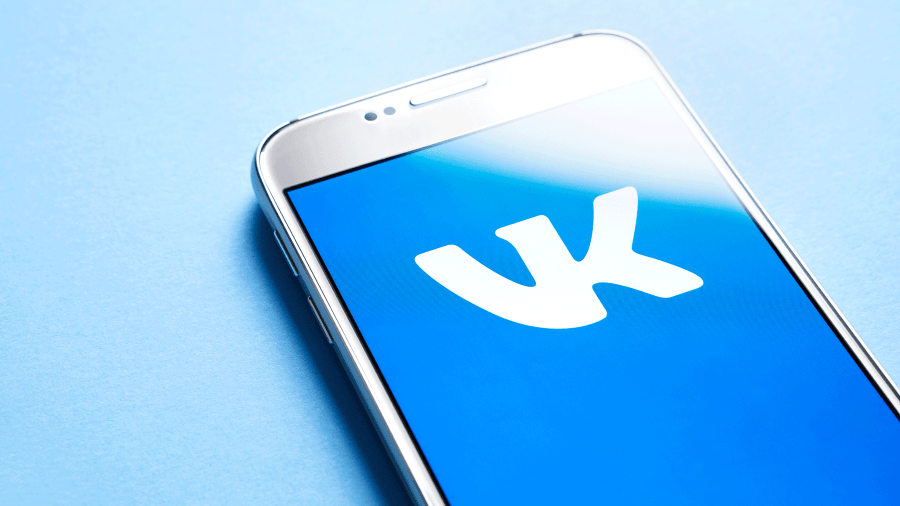
1. način: VK aplikacija za Android
Za izvedbo prvega načina postavitve videoposnetkov iz spomina naprave Android v družabno omrežje se uporablja funkcionalnost uradne aplikacije VK in nič več. V bistvu, sledite spodnjim navodilom je najlažji in najbolj univerzalen način, da delite svoje videoposnetke z občinstvom VKontakte.

Če odjemalec VK za Android ni v telefonu, ga lahko namestite Google Play Market ali druge metode.
Več podrobnosti: Kako namestiti aplikacijo VKontakte na Android-pametnem telefonu
- Zaženite VK za Android in se prijavite v svoj račun, če tega še niste storili.
- Pojdite v razdelek »Video« v glavnem meniju aplikacije (trije črte na dnu zaslona) in tapnite »+« v zgornjem desnem kotu.
- Razširitev kot rezultat prejšnjega elementa menija z navodili vam omogoča, da izberete vir predstavnostne datoteke, kot tudi ustvarite nov imenik (album) na strani socialne mreže za prenos.
![VKontakte za meni Android za nalaganje videoposnetkov v družabno omrežje v uradni aplikaciji]()
Izberite element, ki ustreza vašim trenutnim potrebam:
- “Snemaj video” - zažene modul Android “Kamera” , kjer lahko snemate video s pritiskom na ustrezen gumb. Ko se snemanje ustavi, tapnite kljukico.
- "Izberi obstoječe" - odpre upravitelj datotek, ki prikazuje vse video datoteke, ki jih najdete v pomnilniku pametnega telefona. Dotaknite se predogleda katerega koli videoposnetka. Nato si ga lahko ogledate, kot tudi izrežete (gumb "Uredi" ). Če je datoteka pripravljena za dodajanje v družabno omrežje, kliknite »Priloži« .
- "S sklicevanjem na druga spletna mesta . " Njeni udeleženci lahko dodajo datoteke v imenik družabnih omrežij ne samo iz spomina svojih naprav, temveč tudi videoposnetke iz različnih internetnih virov (na primer, YouTube ). V posebno okno vstavite povezavo do take vsebine in se dotaknite »OK« - zapis se bo takoj vstavil v »DODANO« .
- »Ustvari album« - ponuja priložnost za ustvarjanje novega kataloga za postavitev vsebine. Ta funkcija pomaga ne le pri sistematizaciji naloženega, temveč tudi pri nadziranju ravni dostopa do drugih članov VKontakte.
![VKontakte za Android, ki zažene kamero za snemanje videa in nalaganje na družabno omrežje]()
![VKontakte for Android Dodajte video posnetek v My Videos prek uradne aplikacije za družabno omrežje]()
![VKontakte za Android doda video po povezavi iz drugih spletnih mest prek uradne stranke socialne mreže]()
![VKontakte za Android ustvarja nov album za nalaganje videoposnetkov]()
- Če ste v prejšnjem koraku tega navodila določili »Snemaj video« ali »Izberi obstoječe« in izvedli poznejše manipulacije, se bo pojavilo okno »Nov video posnetek«, kjer boste lahko določili ime video posnetka, ki ste ga prenesli v družabno omrežje, in dodali njegov opis. Ko končate te korake, tapnite »V redu«. Po določenem času (trajanje je odvisno od velikosti naložene datoteke) se bo novi videoposnetek pojavil v zavihku »DOWNLOAD «.
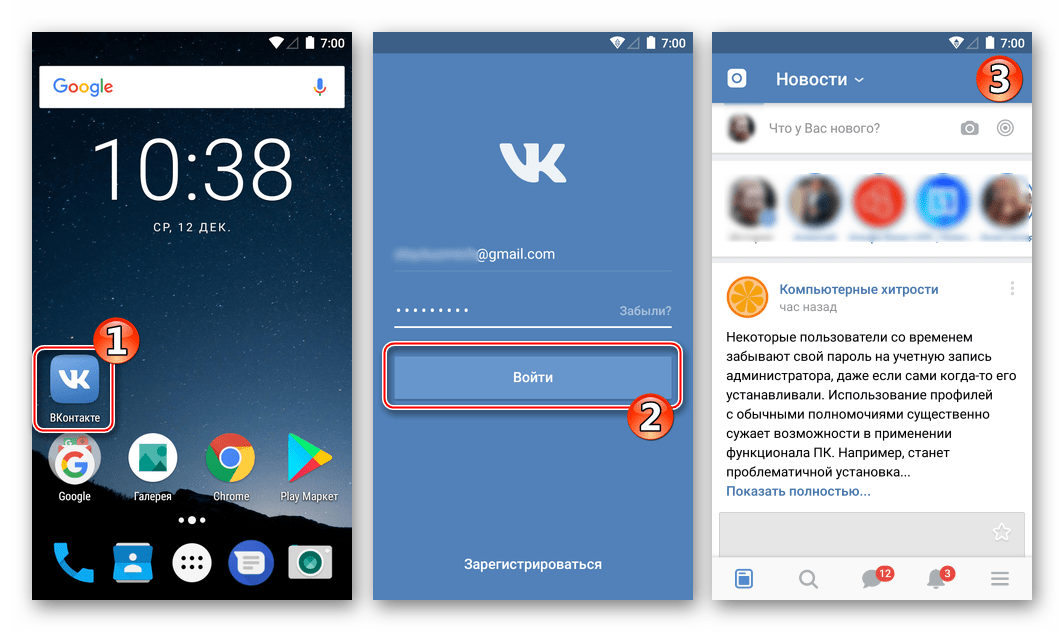
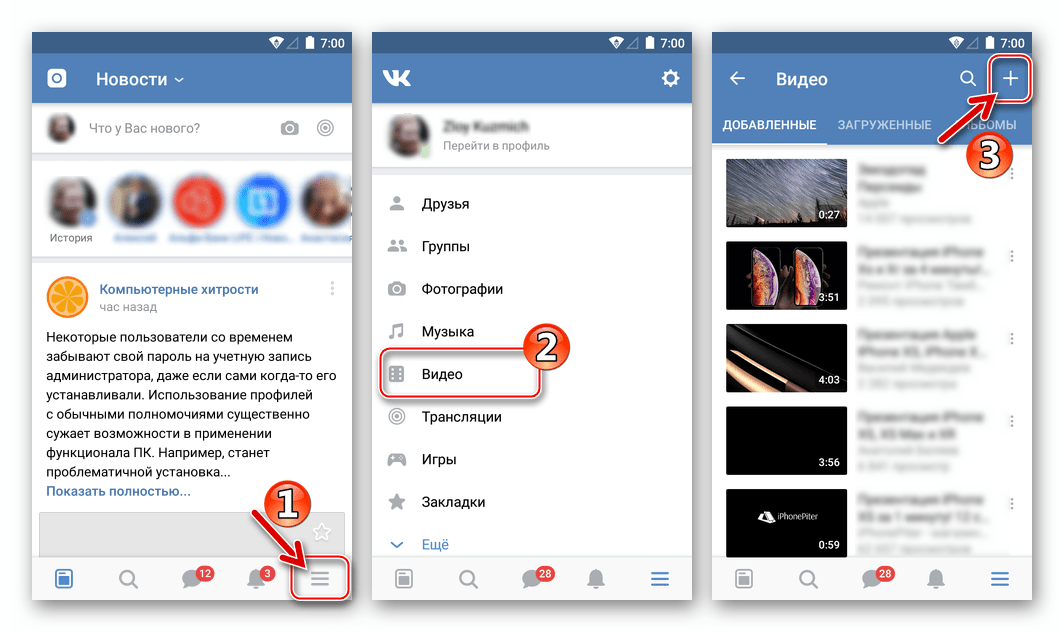
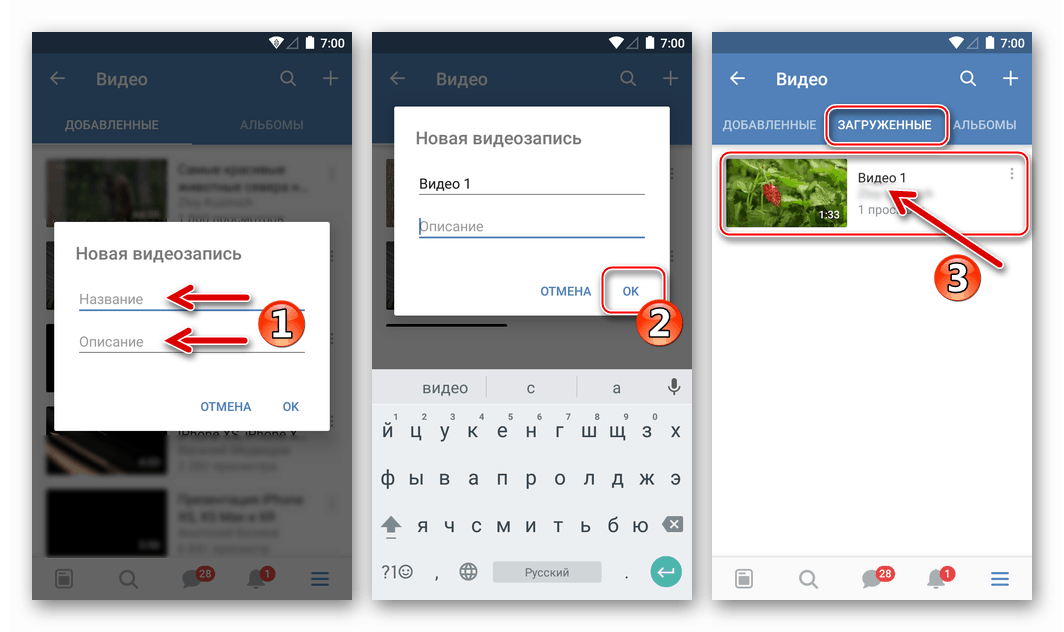
2. način: Galerija
Če je za pregledovanje fotografij in videoposnetkov na vašem telefonu primerno, da uporabljate standardno komponento Android, se ta način nalaganja vsebin v katalog VK iz pametnega telefona zdi najbolj racionalen.
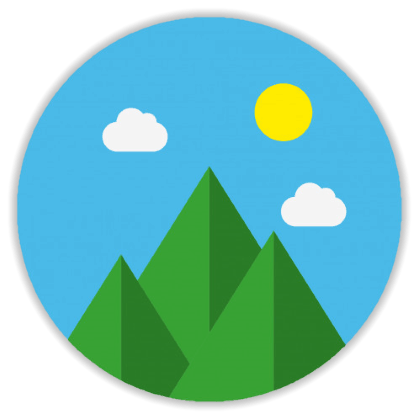
Treba je opozoriti, da se lahko v odvisnosti od lupine Android, ki jo namesti proizvajalec naprave, in različice OS, vmesnik aplikacije z navedenim imenom nekoliko razlikuje. Poleg tega lastniki modernih pametnih telefonov, ki delujejo na »čistem« Androidu, v svojem sistemu sploh ne najdejo »Galerije« - v tem primeru uporabite druge metode za nalaganje datotek v VK.
- Odprite »Galerija« in poiščite videoposnetek, ki ga želite naložiti v družabno omrežje.
- Označite film, ki ga želite prenesti v VK, tako da dolgo pritisnete na predogled. Mimogrede, na ta način lahko na družabno omrežje naenkrat dodate več večpredstavnostnih datotek - v tem primeru potrdite polje na vsem, kar morate poslati. Hkrati z izbiro enega ali več videoposnetkov v "Galeriji" na vrhu se prikaže meni možnih dejanj. Dotaknite se možnosti »Pošlji« , nato pa na prikazanem seznamu razpoložljivih prejemnikov storitev poiščite ikono »VK« in jo tapnite.
- Posledično se bo prikazal poziv »Share video« . Še vedno je treba izbrati, kam bo točno poslana predstavnostna datoteka.
![VKontakte za izbiro menija Android v razdelku socialne mreže za pošiljanje videoposnetkov iz Galerije]()
- “Pošlji na steno” - predstavnostna datoteka je priložena zapisu, ki je postavljen na steno vaše strani VK.
- »Dodaj v moje videoposnetke« - video se doda na seznam »PRENOS« v razdelku »Video« na vaši strani v storitvi.
- “Pošlji v sporočilu” - kliče se seznam prijateljev, kamor lahko prenesete datoteko, in ko izberete prejemnika, se sporočilu priloži vsebina.
![VKontakte za Android, kako naložiti video posnetke iz Galerije na steno v družabnem omrežju]()
![VKontakte for Android Izbira prenosa videoposnetkov v Moje videoposnetke v družabnem omrežju iz Galerije]()
![VKontakte za Android pošiljanje video posnetkov iz Galerije, v sporočilu prijateljem v družabnem omrežju]()
- Ni pomembno, katera možnost od tistih, ki so našteti v prejšnjem odstavku, ki ste jo izbrali - preden se posnetek, ki ste ga prenesli s pametnega telefona, pojavi v socialnem omrežju, boste morali počakati malo.
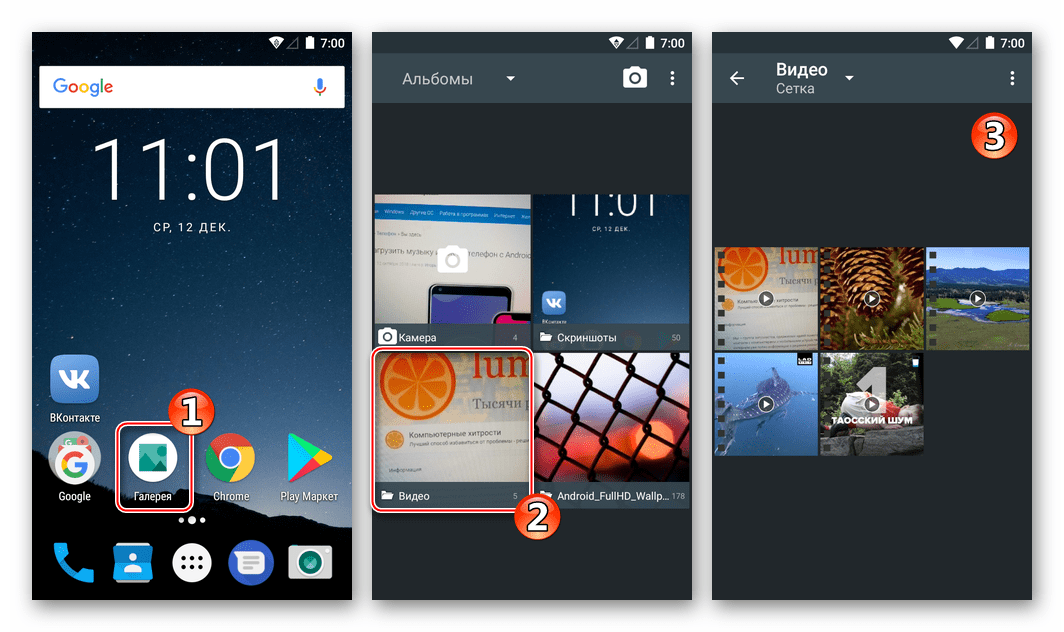
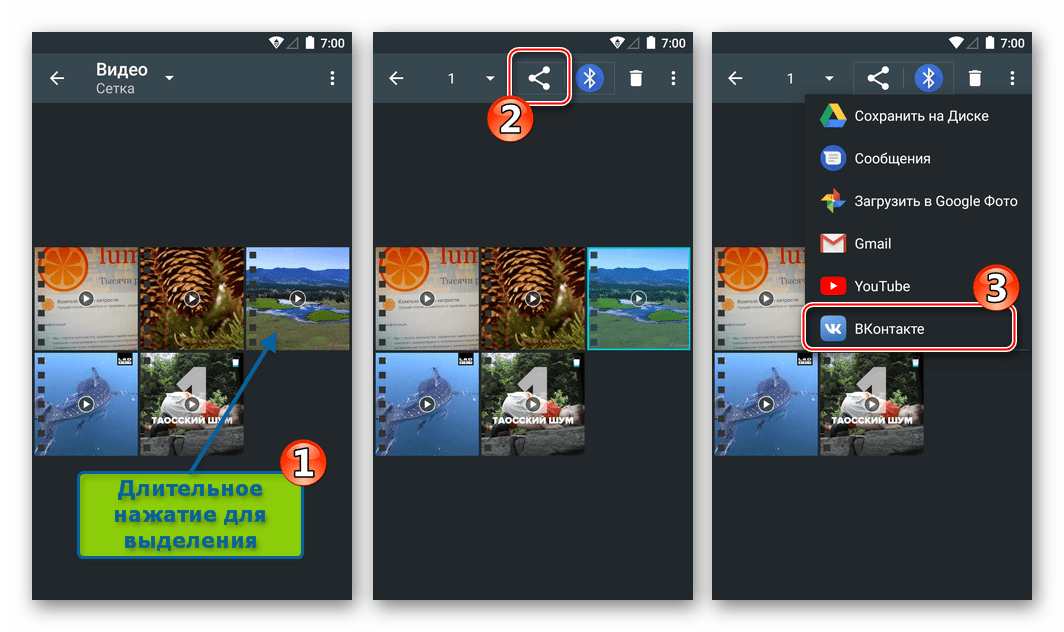
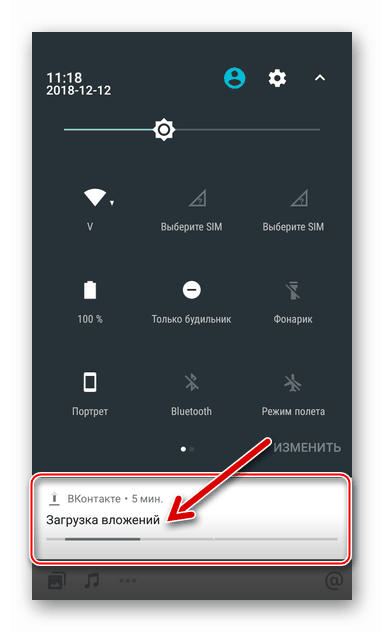
3. način: Google Fotografije
Google Photo, ustvarjen za shranjevanje, organiziranje, urejanje in skupno rabo fotografij, kot tudi videoposnetkov, trenutno zavzema eno od vodilnih mest na seznamu orodij z določenimi funkcijami, ki so na voljo uporabnikom različnih operacijskih sistemov. Aplikacija Google Photo for Android je odlična alternativa zgoraj opisanemu »Galerija« in prav tako lahko »VKontakte« naloži medijske datoteke. Če zadevno orodje ni v pametnem telefonu, ga lahko namestite s trga Play.
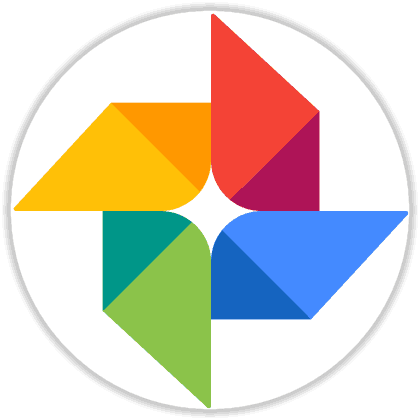
Prenesite Google Fotografije s storitve Play Market
- Odprite aplikacijo »Foto« in poiščite videoposnetek, ki ga želite naložiti v VK.
![VKontakte for Android Zagon Google fotografij za nalaganje videoposnetkov v družabno omrežje]()
Če želite na zaslonu hitro prikazati vse videoposnetke, ki so v pomnilniku naprave, na dnu zaslona tapnite »Albumi« in nato »Video« .
![VKontakte za Android Google Photo hitro iskanje video za dodajanje v socialno omrežje]()
- Dolgo pritisnite na predogled videa, ga izberite. Nato lahko označite še več datotek, če nameravate v družabno omrežje dodati več zapisov. Dotaknite se ikone za skupno rabo na vrhu zaslona. V območju, ki je prikazano na dnu z izbiro storitve prejemnika, poiščite ikono VK in jo tapnite.
![VKontakte za izbiro videa Android za nalaganje na družabno omrežje v storitvi Google Photos, gumb Share]()
- Na naslednjem zaslonu izberite "Original Size" . Nato kliknite na ime-postavke želenega odseka v družabnem omrežju, kjer bo naložen prenos.
![VKontakte za Android pošiljanje video na socialno omrežje preko Google Photos, izbira storitve oddelka]()
- Počakajte, da se prenos datotek zaključi - videoposnetek se bo kmalu prikazal na vaši strani VK.
![VKontakte za Android proces nalaganja videa v družabno omrežje iz aplikacije Google Foto]()
4. način: Upravitelj datotek
Postavite vsebino na družabno omrežje VKontakte iz telefona, poleg zgoraj navedenih aplikacij, dovolite tudi upravljavci datotek za android . Operacija je izvedljiva tako s pomočjo standardnega "Explorerja" , ki je vnaprej nameščen v mobilnem operacijskem sistemu, kot tudi z rešitvami tretjih razvijalcev, pod pogojem, da je v sistemu uradni odjemalec VK. Spodnji primer prikazuje delo z priljubljenim upravljalnikom datotek ES Explorer.
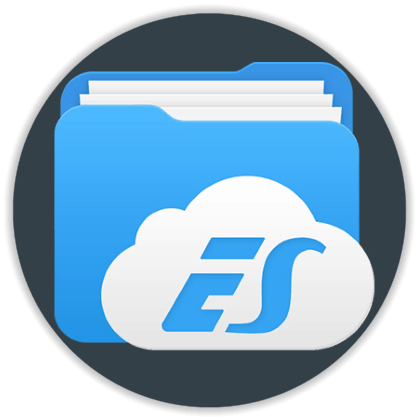
- Zaženite ES Explorer in pojdite v imenik v notranjem pomnilniku ali na izmenljivi pomnilniški napravi, ki shranjuje video datoteko, namenjeno za nalaganje v družabno omrežje. Če želite poenostaviti iskanje, se lahko preprosto dotaknete ikone kategorije »Video« na glavnem zaslonu upravitelja - vse datoteke ustrezne vrste, ki so v pametnem telefonu, se samodejno prikažejo in prikažejo.
- Z dolgim dotikom izberite enega ali več posnetkov, poslanih VK. Hkrati z izbiro na dnu zaslona se prikaže meni aktivnosti. Dotaknite se »Več« in na prikazanem seznamu izberite »Pošlji« .
- V območju »Pošlji s« , ki se odpre , poiščite ikono VKontakte in jo tapnite. Še vedno je treba izbrati, kam bo videoposnetek posebej postavljen - na steno, v razdelku »Moji video posnetki« ali priložiti sporočilu drugemu udeležencu (prijatelju) na VK.
![VKontakte for Android Postopek pošiljanja video datoteke iz ES Explorerja v socialno omrežje]()
- Po dotikanju želenega odseka VC v meniju, ko opravite prejšnji korak navodila, se posnetek iztakne in čez nekaj časa postane na voljo v družabnem omrežju.
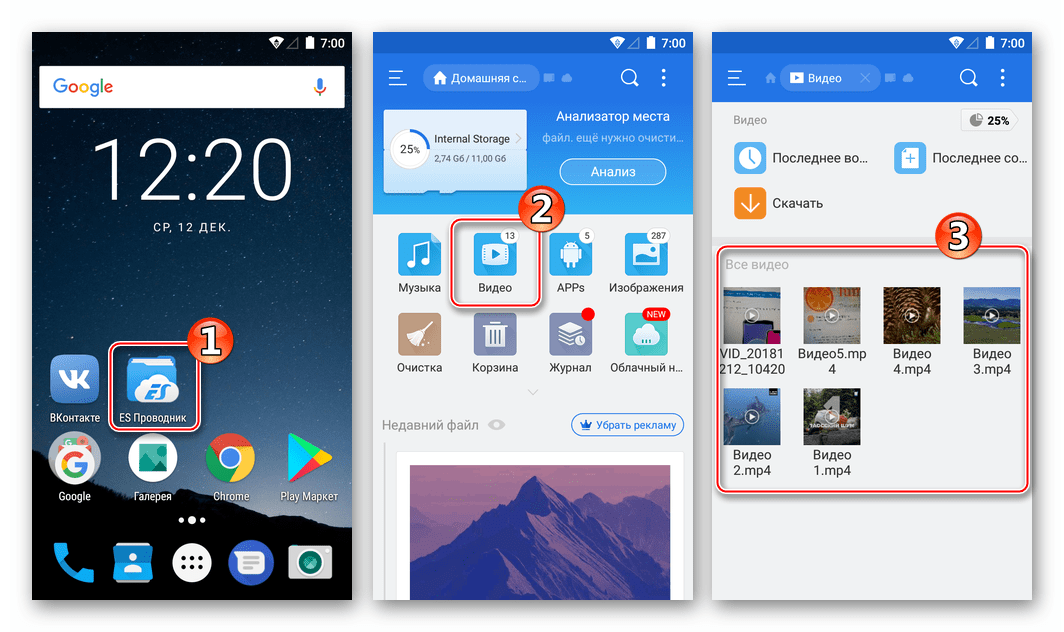
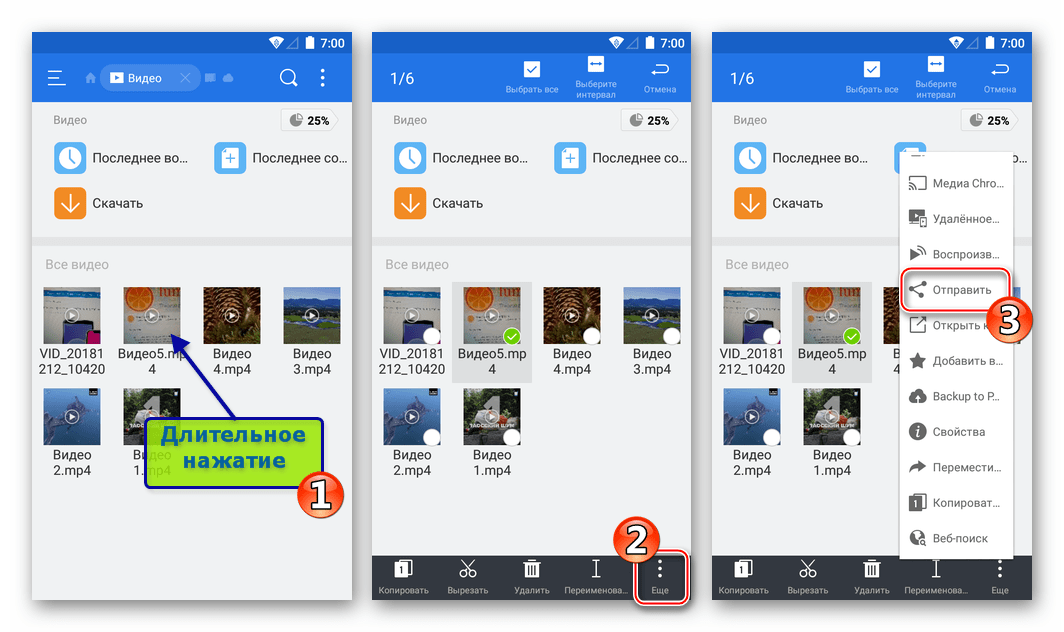
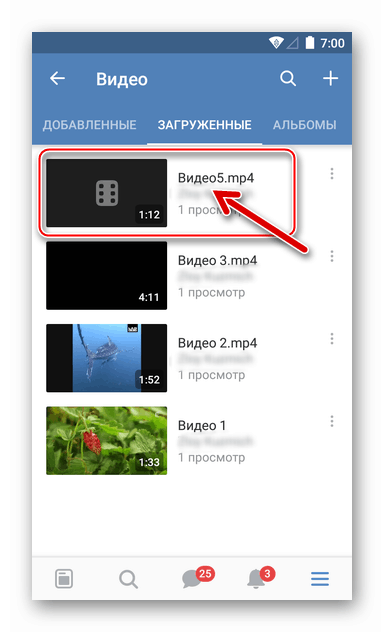
5. način: brskalnik
Vse zgoraj navedene metode za prenos videoposnetkov iz telefona v Android na VKontakte kažejo, da ima uporabnikova naprava uradno aplikacijo za socialno omrežje. Poleg tega, če je namestitev in uporaba VK odjemalca za Android iz nekega razloga nemogoča ali nezaželena, lahko za nalaganje predstavnostne datoteke v imenik zadevnega vira uporabite skoraj vsak brskalnik. Spodnji primer uporablja enega od najbolj priljubljenih spletnih brskalnikov - Google Chrome.
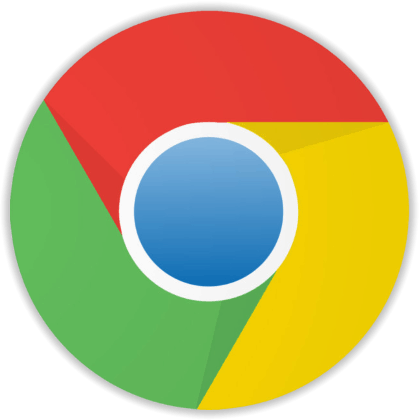
Prenesite Google Chrome za Android v Play Marketu
- Odprite brskalnik in pojdite na
vk.com. Prijavite se v socialno omrežje. - Odprite glavni meni, tako da tapnete tri pomišljaje na vrhu strani na levi. Nato morate iti iz mobilne različice spletnega mesta VKontakte, privzetega, ki ga prikaže spletni brskalnik za mobilni OS, do "namizne" različice vira. Če želite to narediti, se pomaknite do elementov glavnega menija in se dotaknite povezave "Polna različica", ki se nahaja na predzadnjem mestu.
- Za udobje uporabite kretnje, da povečate obseg prikaza mesta in v meniju na levi pojdite v razdelek »Video« . Na spletni strani, ki se odpre, na desni strani, pod vašim avatarjem, je gumb »Dodaj video« - kliknite nanj.
- V oknu »Nov video«, ki se prikaže , tapnite »Izberi datoteko« - to bo prikazalo območje, kjer morate določiti vir prenosljivega - »Kamera« , »Video kamera« (za začetek snemanja in nato prenosa videa); "Dokumenti", da določite pot do datoteke, shranjene v pomnilniku pametnega telefona. Zadnja točka in bi jo bilo treba v večini primerov uporabiti.
- Pokličite meni sproženega modula (tri pomišljaje v levem zgornjem delu), tapnite "Video" , nato pa ga označite z dolgim pritiskom na video, naložen v družabno omrežje. Tapnite odprto .
- Počakajte, da se datoteka prekopira na strežnik VKontakte, nato pa izpolnite polja »Ime« in »Opis« . Po želji lahko izberete album, v katerega bo naložen preneseni video, in ga shranite z videoposnetkom, ki je pritrjen na steno, tako da označite potrditveno polje na strani. Ko definirate parametre, tapnite »Finish« - na tej strani je prenos vsebine na družabno omrežje VKontakte iz telefona prek brskalnika Android dokončan.
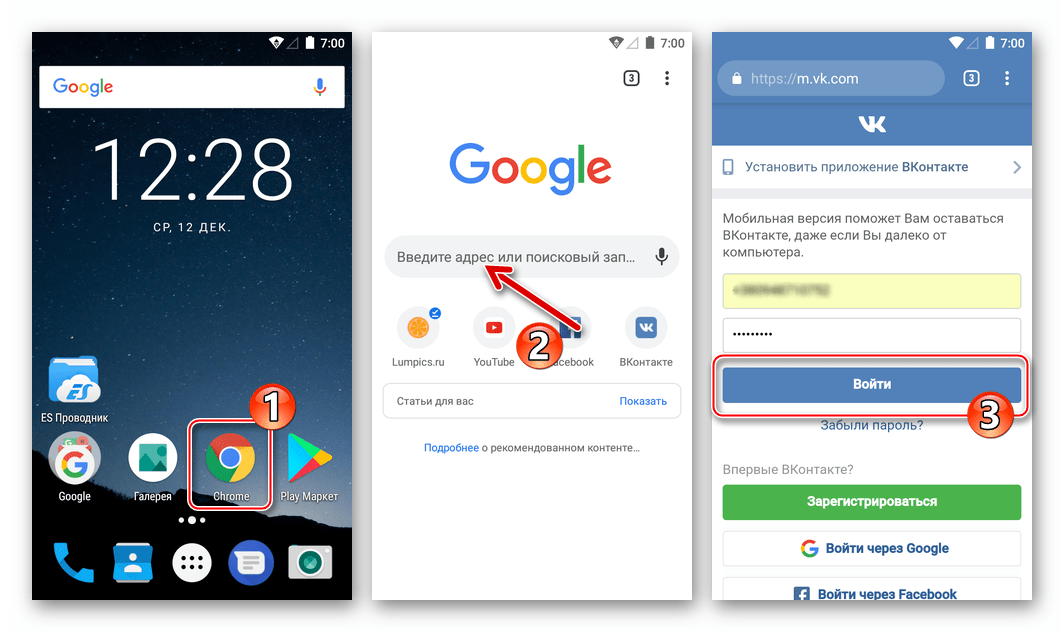
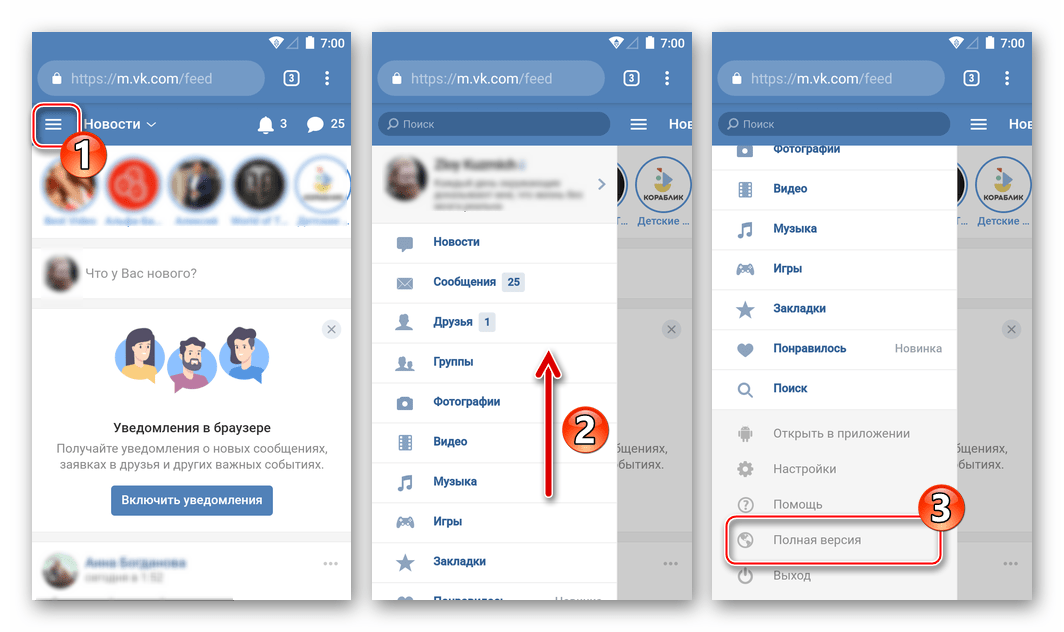
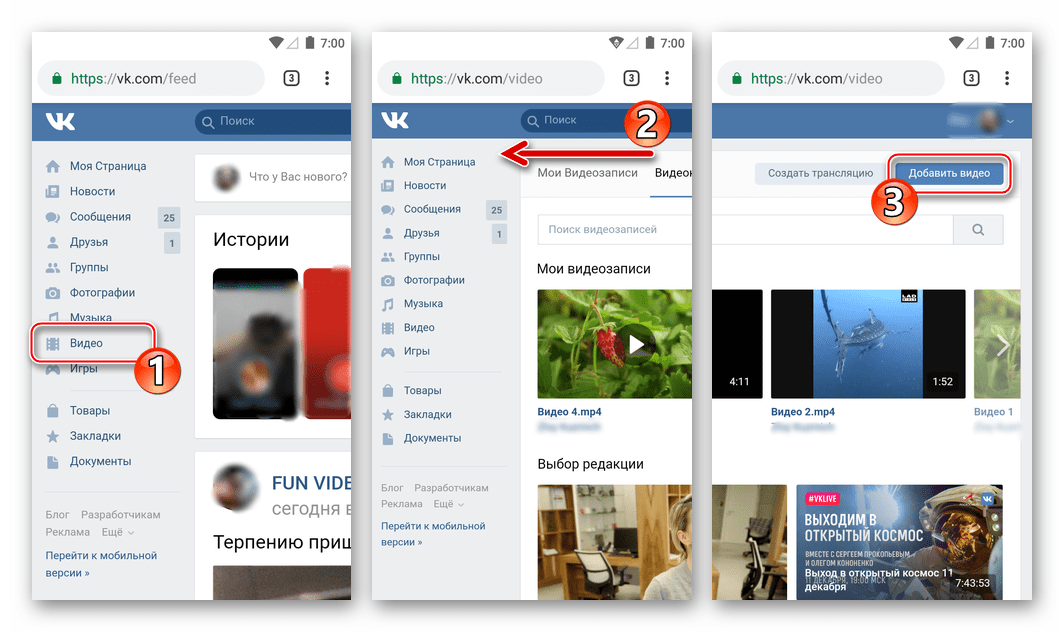
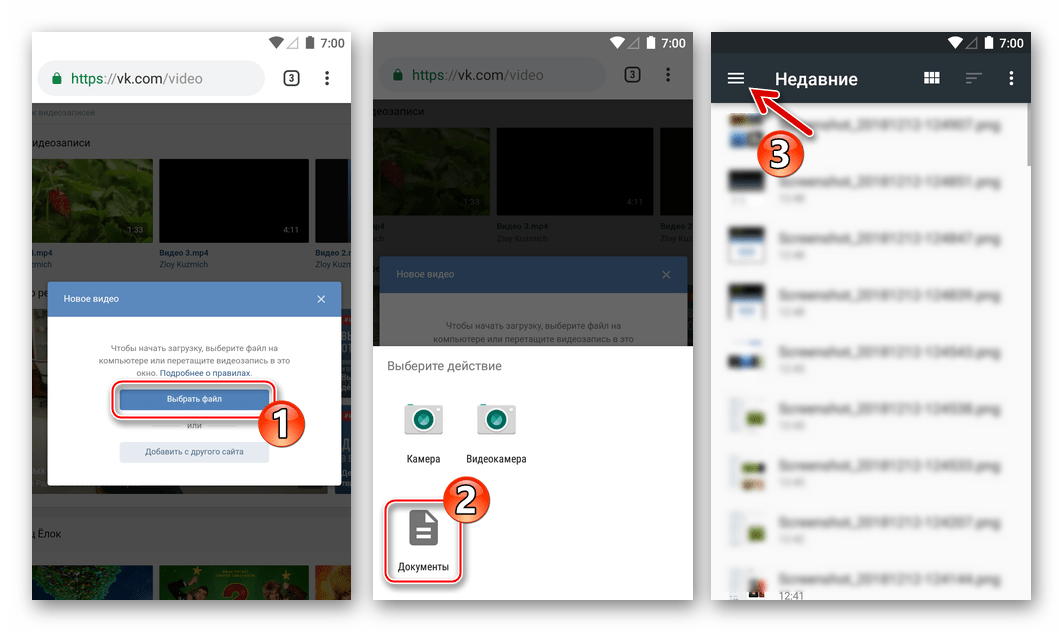
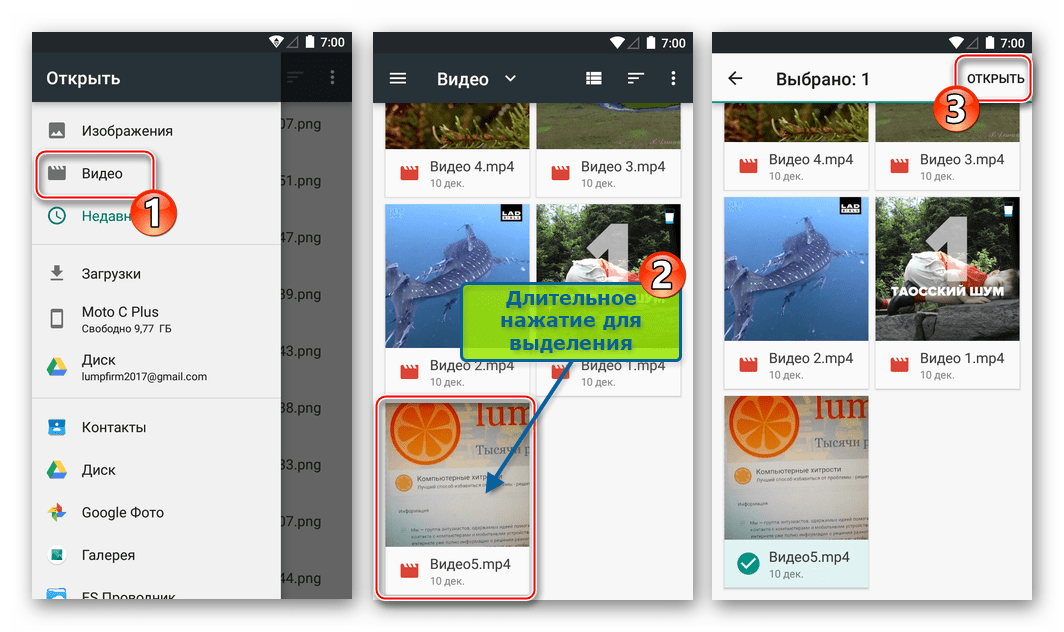
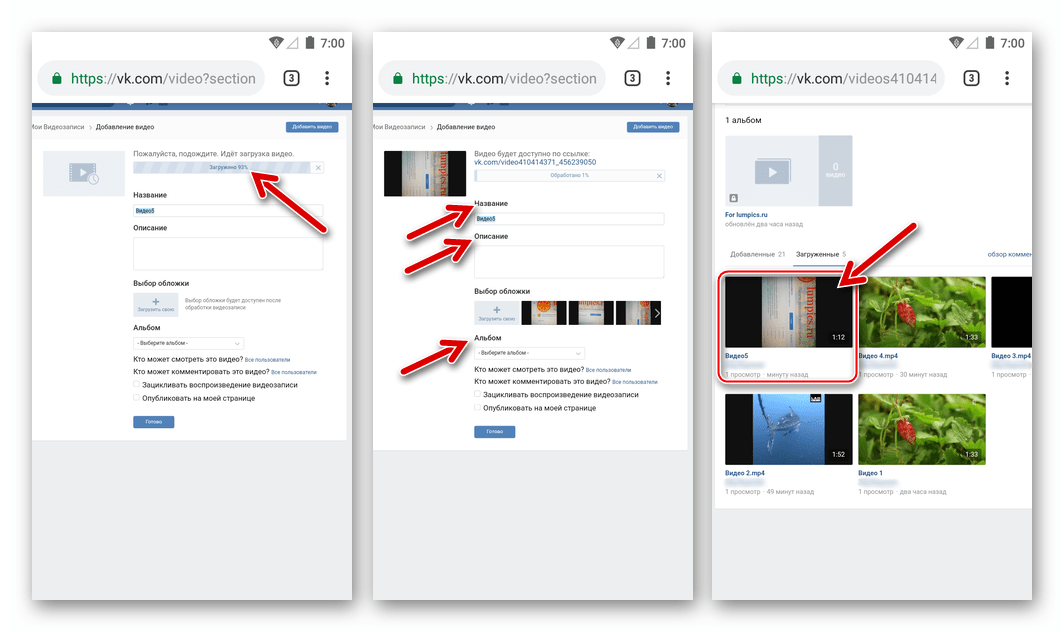
iOS
Udeleženci VK, ki uporabljajo pametne telefone Apple za dostop do socialnega omrežja, tako kot uporabniki drugih strojnih in programskih platform, lahko uporabijo več kot eno orodje za prenos medijskih datotek v prostorih virov. Večina metod (št. 1-4 spodaj v članku) kaže, da je odjemalec nameščen v pametni telefon VKontakte za iPhone , vendar to ni temeljna zahteva - da bi rešili težavo, lahko z aplikacijami, integriranimi v iOS, dobite (Instruction No. 5).
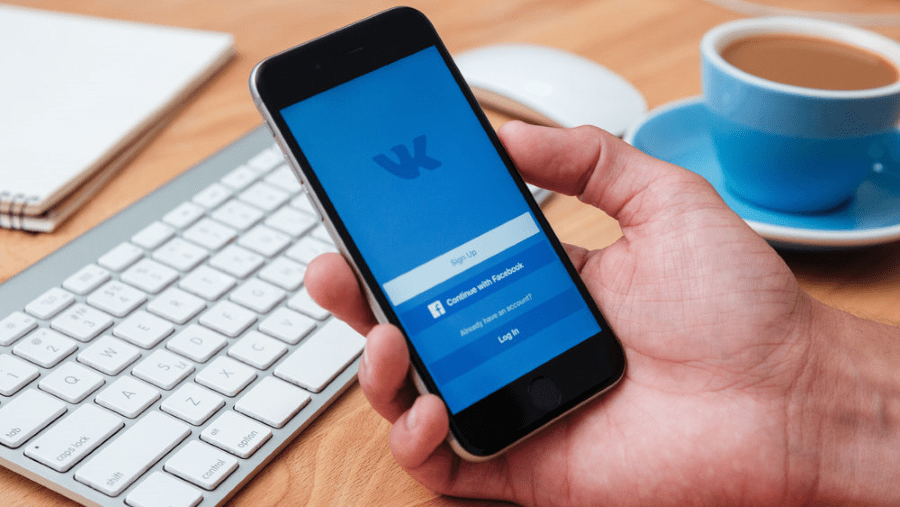
1. način: VK aplikacija za iOS
Morda je najlažji in najhitrejši način prenosa videoposnetkov na VC uporaba funkcionalnosti uradnega odjemalca socialne mreže za iPhone - vse vsebine iz iOS Media Library se lahko kopirajo na ustrezen del zadevnega vira, razvijalci aplikacij so naredili vse, da bi poenostavili postopek.
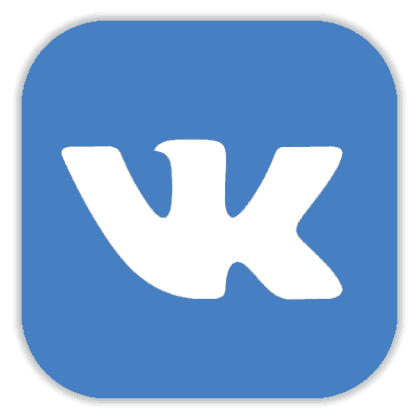
Glejte tudi: Kako prenesti video iz računalnika na napravo Apple z iTunes
Če še niste namestili uradne aplikacije VKontakte in ne veste, kako to storiti, si oglejte priporočila iz gradiva na naši spletni strani, ki vsebuje opis več načinov namestitve odjemalca zadevne socialne mreže v iPhone.
Več podrobnosti: Kako namestiti uradno aplikacijo VKontakte na napravo iOS
- Odprite VK za iPhone. Če še niste bili prijavljeni v račun storitve, se prijavite.
- Pojdite v razdelek »Video« v meniju, ki ga kličete s tremi vrsticami na dnu zaslona na desni. Kliknite »+ Dodaj videoposnetek« .
- Zaslon, ki se je pojavil kot rezultat prejšnjega koraka, prikazuje vsebino vašega »Media Library« . Poiščite datoteko, ki jo želite naložiti v družabno omrežje, se dotaknite njenega predogleda in nato še »Finish« spodaj.
- Vnesite ime videoposnetka in njegov opis ter določite raven dostopa do zapisa, ki ste ga prenesli v družabno omrežje drugih uporabnikov. Ko podate parametre, tapnite Finish na vrhu zaslona.
- Počakajte na kopiranje videa v skladišče VK in njegov videz v ustreznem razdelku na vaši strani socialnega omrežja.
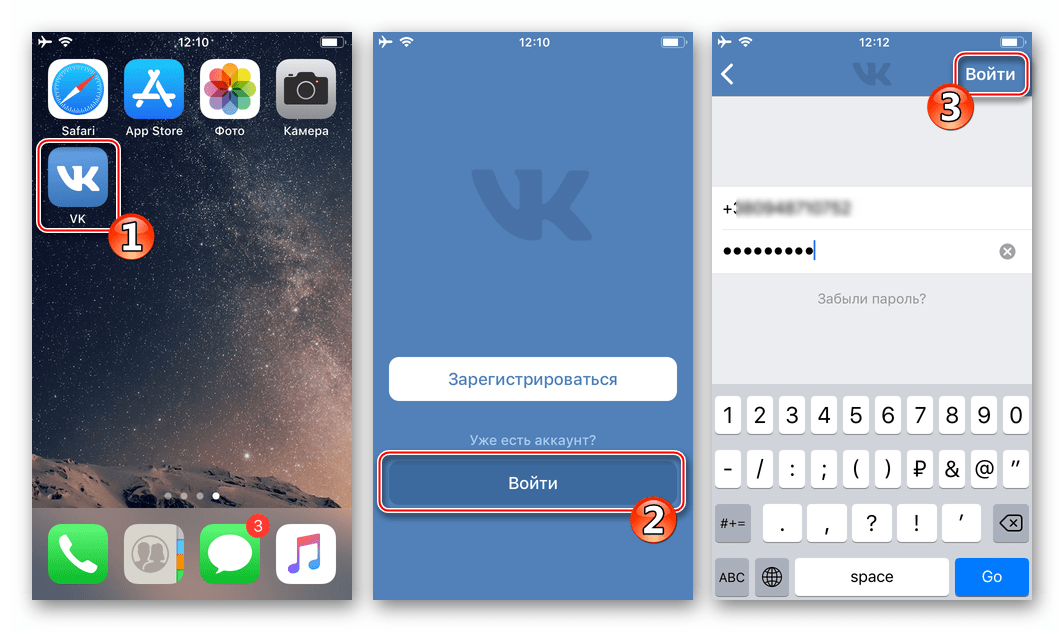
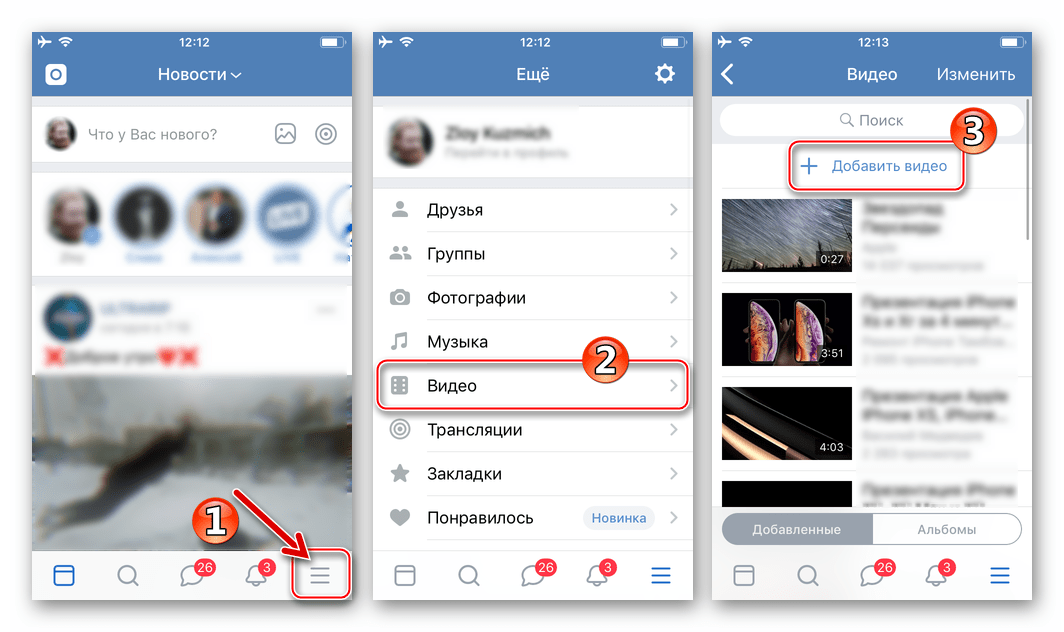
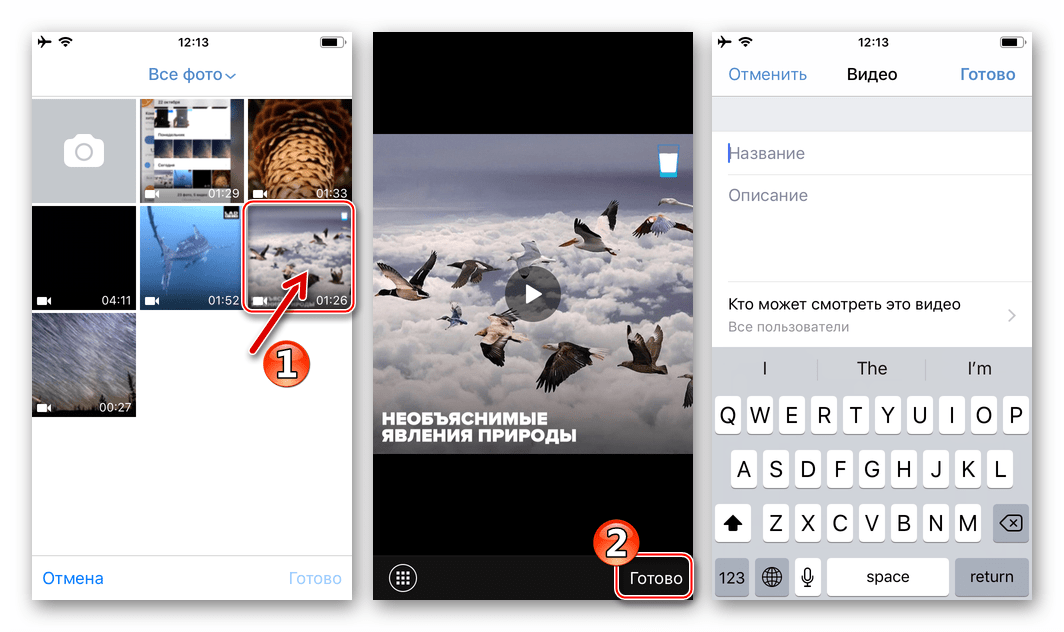
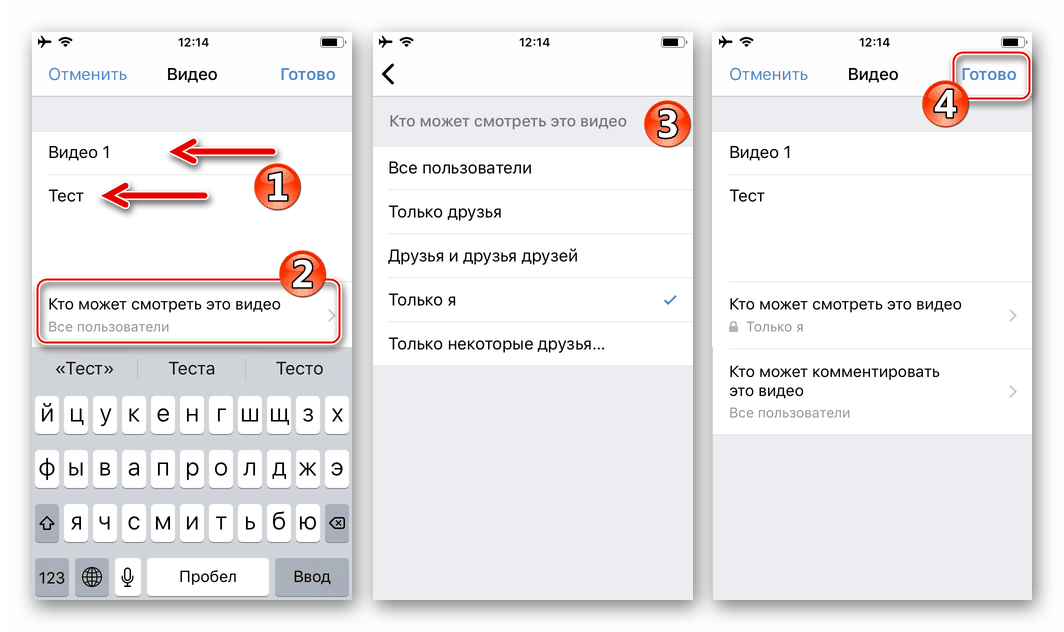
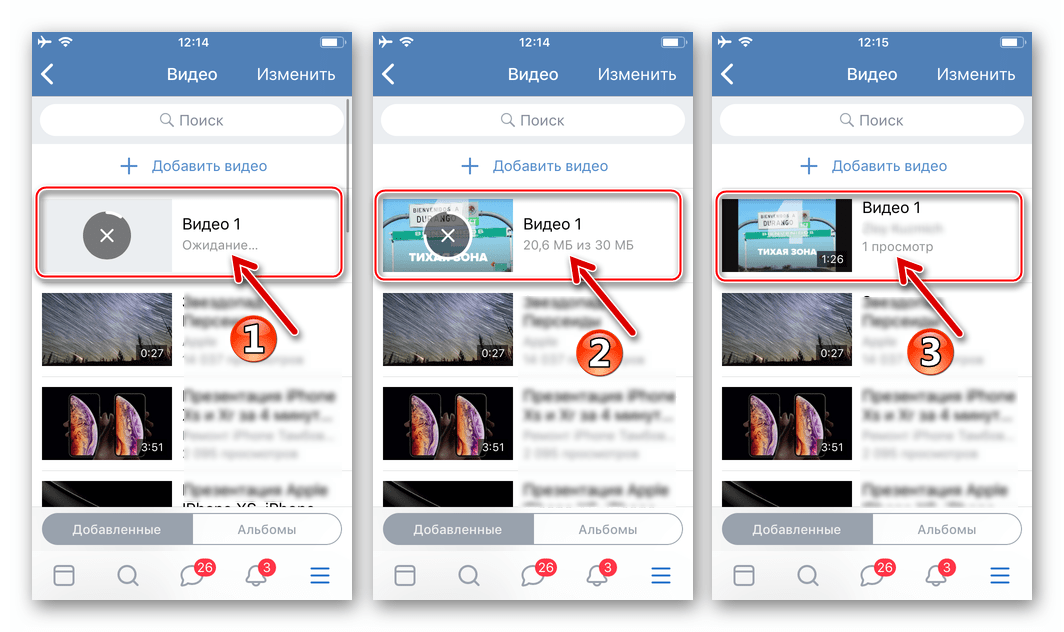
2. način: priloga fotografije
Glavno orodje Apple za uporabnike za dostop do multimedijske vsebine pomnilnika iPhonea je aplikacija Photo . Poleg številnih drugih funkcij vam program omogoča, da videoposnetek delite z enim od prijateljev na zadevnem družabnem omrežju ali na steno VKontakte postavite videoposnetek.
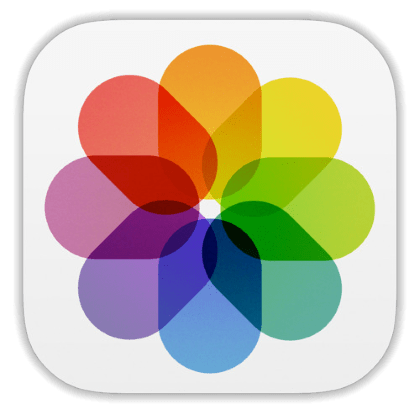
- Tapnite ikono »Fotografije« na namizju iPhone, da zaženete aplikacijo. Nato morate najti video, ki ga nameravate objaviti v VK. Najlažji način iskanja je, da odprete meni »Albumi« na dnu zaslona.
![VKontakte za iPhone, ki zažene aplikacijo Foto v sistemu iOS, pojdite v razdelek Albumi in poiščite videoposnetke, dodane v družabno omrežje]()
Na seznamu Albumov se pomaknite navzgor in v razdelku »Vrste medijev « kliknite »Video« - to bo zmanjšalo obseg prikazanih večpredstavnostnih datotek in vam omogočilo hitro iskanje želenega videoposnetka.
![VKontakte za iskanje videa iPhone za nalaganje v družabno omrežje v aplikaciji iOS Photo]()
- Dotaknite se predogleda predstavitvene datoteke v VC, ki vas bo popeljala na zaslon, kjer si ga lahko ogledate (pritisnite »PLAY« ) in trim (možnost »Edit« na vrhu). Ko se prepričate, da je objava pripravljena za pošiljanje v družabno omrežje, kliknite ikono Skupna raba na dnu zaslona na levi.
![VKontakte za aplikacijo iPhone iOS Foto, izbor in urejanje videa pred nalaganjem v družabno omrežje]()
- V območju, ki se prikaže na dnu zaslona, se pomaknite levo na seznam storitev, ki prejemajo video, in tapnite »Več«. Nato aktivirajte stikalo nasproti ikone VK in potrdite dodatek v meniju s klikom na "Končano" .
![VKontakte za iPhone dodajanje VK element v meniju Share, da naložite video na družabno omrežje]()
- Dotaknite se ikone družabnega omrežja, ki je zdaj prikazana v meniju za skupno rabo zgoraj.
![VKontakte za iPhone ikono VK v meniju Share Applications Photos za iOS]()
Na voljo sta dve možnosti:
- Kliknite na ime prejemnika, če nameravate videu poslati na sporočilo, poslano prek VK. Nato dodajte komentar k sporočilu in tapnite »Pošlji«
- Izberite “Write on page”, da postavite posnetek v obliki zapisa na vašo steno.
![VKontakte za iPhone pošiljanje video posnetkov prijateljem v družabnem omrežju iz aplikacije iOS Photos]()
![VKontakte za iPhone pošiljanje videa zase na steno v družabnem omrežju iz aplikacije iOS Fotografije]()
- Še vedno je treba počakati na dokončanje pošiljanja datoteke na VC, potem pa se obravnavana naloga lahko šteje za dokončano.
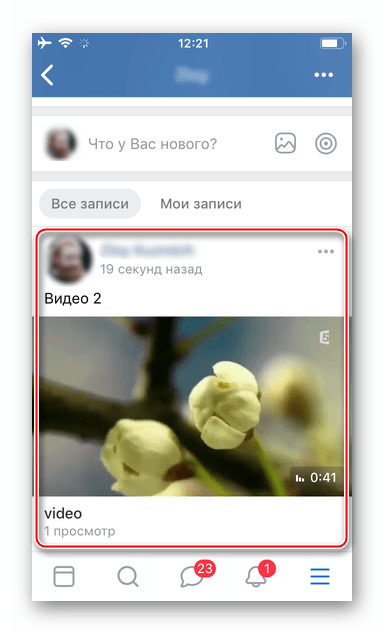
3. način: Aplikacija kamere
Tisti uporabniki iOS-a, ki ne želijo izgubiti niti sekunde časa in takoj delijo svoje posnete video posnetke z občinstvom VKontakte, bodo koristni za takojšnje prenašanje videoposnetkov v družabno omrežje brez zaprtja aplikacije Camera po zanimivih trenutkih.

- Zaženite »Fotoaparat« in posnemite video.
- Zaustavite snemanje, se dotaknite predogleda videa v spodnjem levem kotu zaslona. Pred pošiljanjem VK-ju imate možnost, da si ogledate medijsko datoteko in jo izrežete - če je to potrebno, uporabite ustrezne elemente zaslona.
- Na dnu zaslona kliknite Skupna raba . V območju, ki omogoča izbiro naslovnika storitev, tapnite ikono VK . (Če ikona manjka, jo morate aktivirati, kot je opisano v odstavku 3 zgoraj opisanih navodil »Metoda 2« .)
- Določite prejemnika tako, da se dotaknete njegovega imena na seznamu prijateljev v družabnem omrežju ali vnesete vnos na steno tako, da izberete "Napišite na strani" . Dodajte komentar k objavljenemu vnosu in kliknite »Pošlji«
![VKontakte za iPhone je postopek objavljanja na socialnem omrežju, posnetem z uporabo kamere iPhone]()
- Počakajte, da se video posname na strežnik VK in se prikaže na vaši steni ali v sporočilu, ki ga pošljete.
![VKontakte za iPhone video iz kamere, objavljene na steni na družabnem omrežju]()
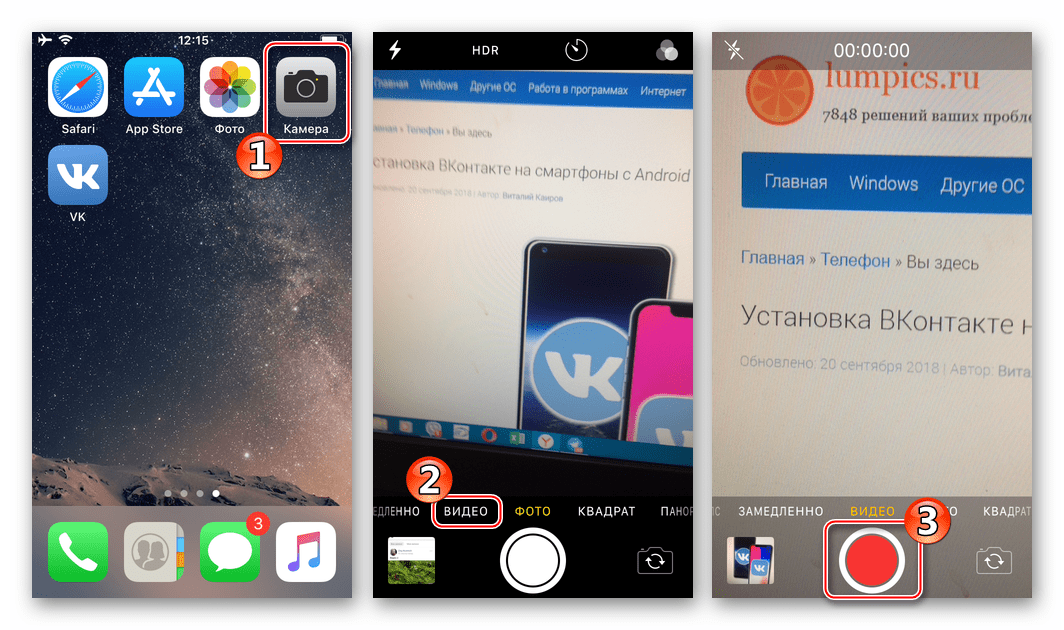
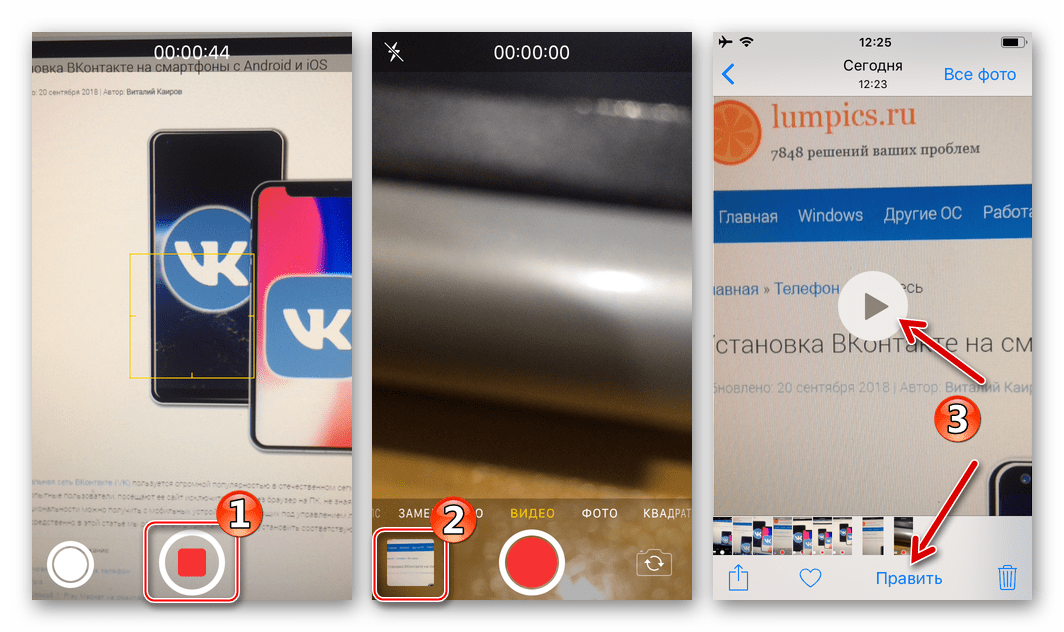
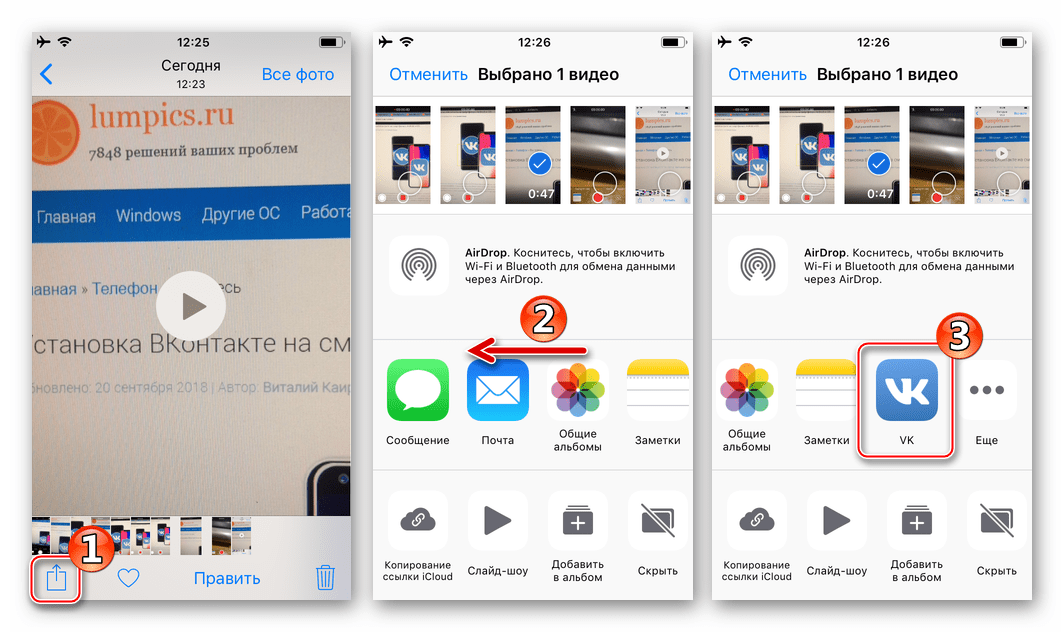
4. način: Upravitelj datotek
IPhone lastniki, ki raje uporabljajo orodja tretjih razvijalcev za delo z medijskimi datotekami, naloženimi v pomnilnik naprave, bodo zelo koristni za uporabo funkcij za objavljanje vsebin v družbenem omrežju VKontakte upravljavci datotek za iOS . Spodnji primer prikazuje rešitev problema iz glave članka z aplikacijo Dokumenti iz Readdle .
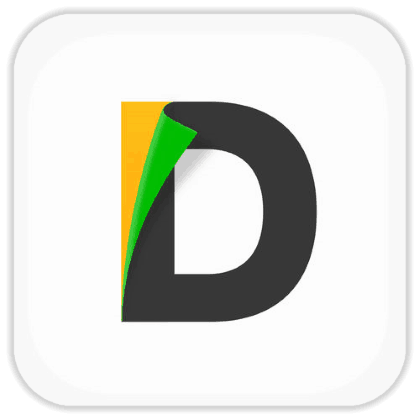
Prenesite Dokumente iz Readdleja iz Apple App Store
- Odprite »Dokumenti« iz »Preveri« in poiščite video datoteko, ki je načrtovana za umestitev v VK na zavihku » Dokumenti « v aplikaciji.
- Predogled kateregakoli video posnetka je opremljen s tremi točkami, s pipo, ki vodi do prikaza menija možnih dejanj z datoteko - pokličite ta seznam. Dotaknite se »Deli« in nato na seznamu mogočih storitev prejemnika kliknite ikono »VK« .
- Kliknite »Napiši na stran«, če vsaj začasno načrtujete vnos na vašo steno. Ali pa izberite prejemnika videoposnetka s seznama prijateljev v VK.
- Nato ostane samo čakati na prenos datoteke na socialno omrežje.
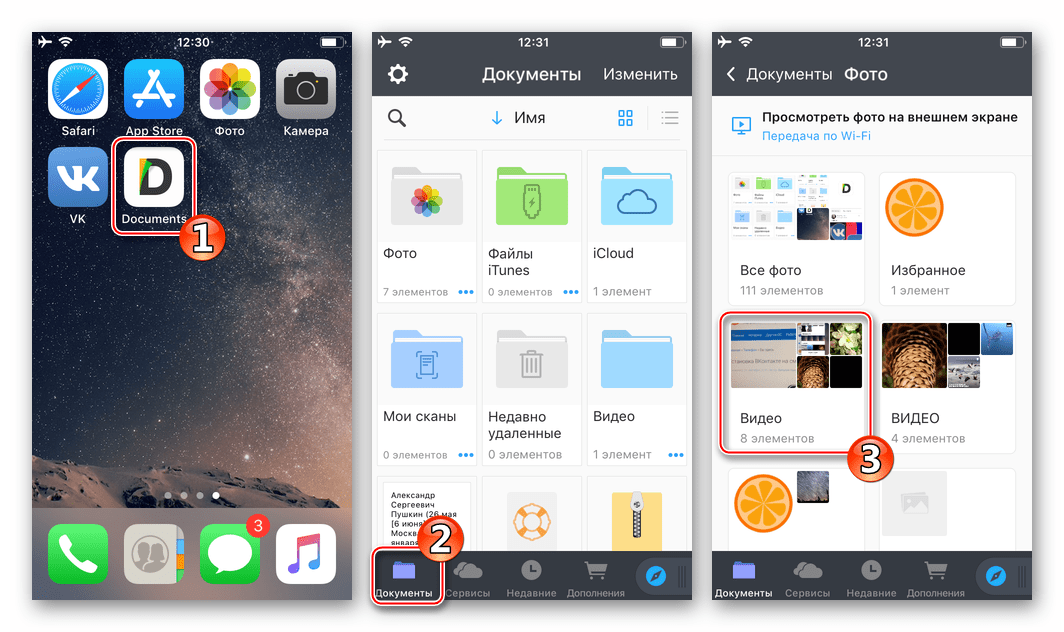
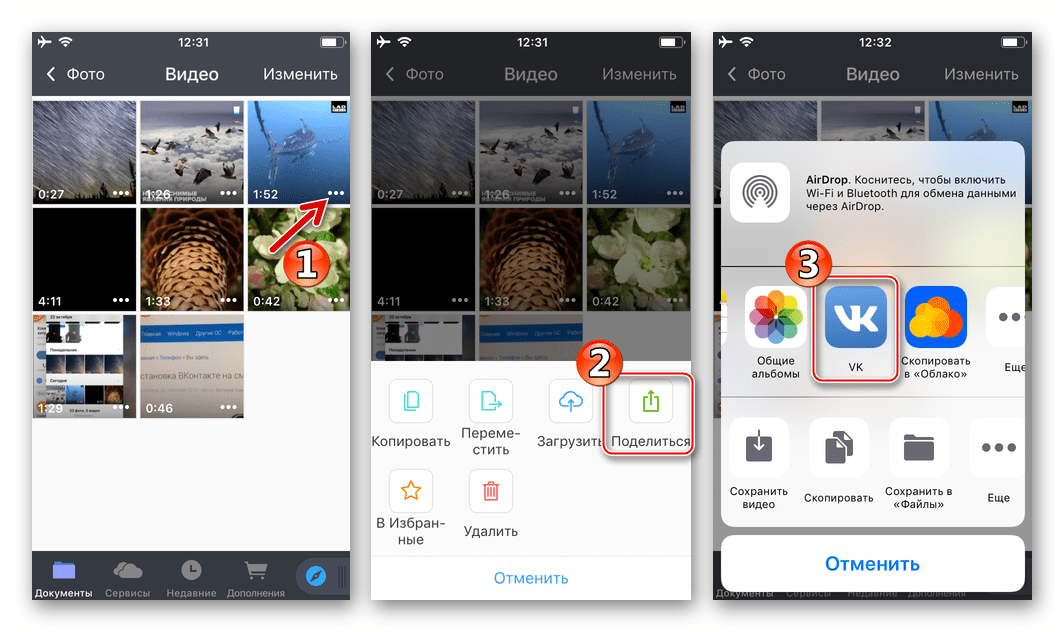

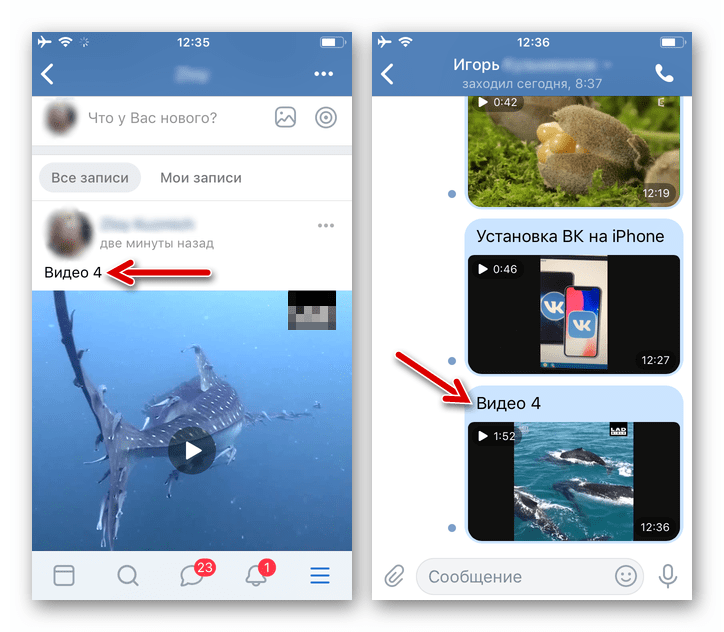
5. način: brskalnik
Če iz nekega razloga ne uporabljate uradnega VK odjemalca za iOS, raje pa se "usmerite" na socialno omrežje prek spletnega brskalnika, to sploh ne pomeni, da obstajajo resne ovire za nalaganje videa v shrambo virov. V spodnjem primeru je prednameščen Safari na katerem koli iPhone-u uporabljen za rešitev problema prenosa vsebine iz naprave Apple v VC, lahko pa uporabite kateri koli drug prednostni brskalnik z uporabo iste opisane metode.
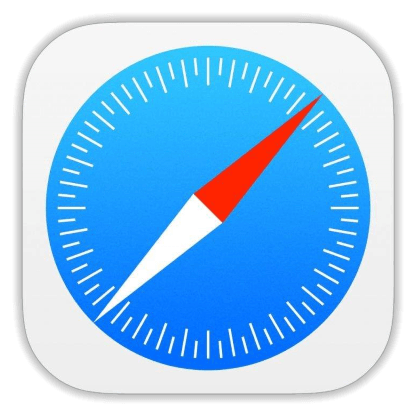
- Zaženite spletni brskalnik, pojdite v VKontakte in se po potrebi prijavite.
- Odprite glavni meni storitve s klikom na tri vrstice v zgornjem levem kotu strani, pomaknite se navzdol po seznamu elementov in kliknite povezavo "Polna različica" .
![VKontakte o iPhone prehod na polno različico socialnega omrežja v brskalniku]()
Videli boste vmesnik spletnega mesta VK, kot da ste ga odprli na računalniku. Za udobje prilagodite merilo, prikazano s potezami.
![VKontakte na iPhone spremeni obseg prikaza socialnega spletnega mesta]()
- V meniju na levi pojdite v razdelek »Video« in kliknite »Dodaj videoposnetek« . V oknu, ki se prikaže, tapnite "Select File" .
- Nato boste imeli možnost izbrati vir video posnetka, ki ste ga naložili v družabno omrežje v meniju. Najlažji način je, če je že v datoteki v knjižnici medijev - tapnite ustrezno postavko in nato poiščite videoposnetek na zaslonu, ki se odpre.
- Če se dotaknete predogleda predstavnostne datoteke, odprete zaslon, kjer ga lahko predvajate. Poskrbite, da je objavo točno to, kar želite deliti v družabnem omrežju, kliknite »Izberi« .
- Dodelite naslov posnetku, ki ste ga prenesli v VK, dodajte opis po želji in izberite na seznamu razpoložljivih albumov, kjer bo posnetek objavljen, in določite tudi raven dostopa drugih članov družabnih omrežij do ogleda vsebine. Poleg tega lahko takoj postavite video na vašo steno - za to, opremite z ustreznim potrditvenim poljem. Po zaključku definicije parametrov kliknite "Finish" - videoposnetek bo shranjen v imeniku VKontakte.
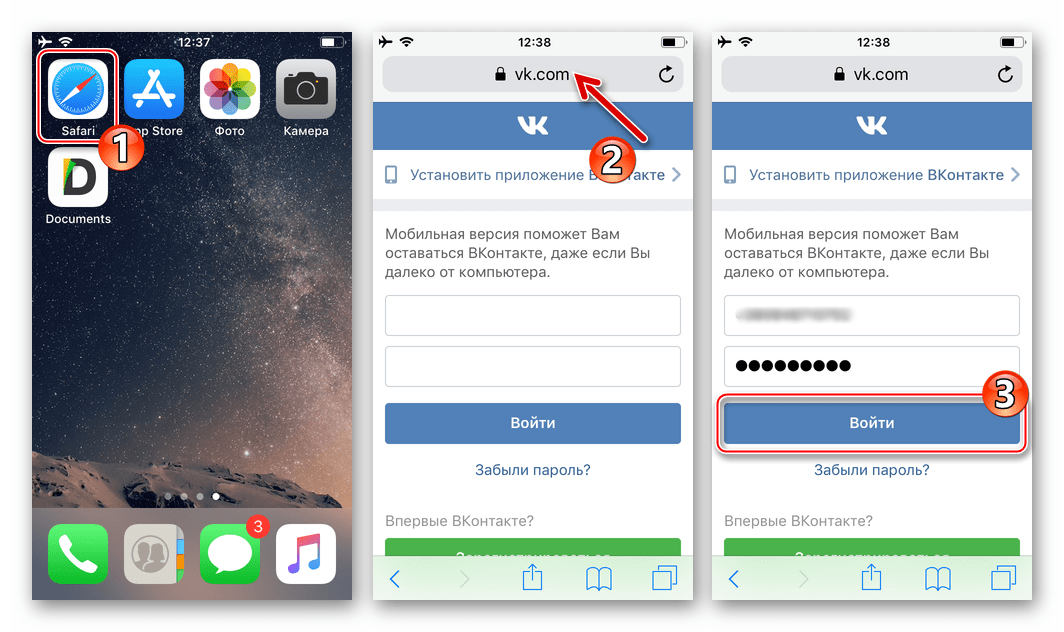
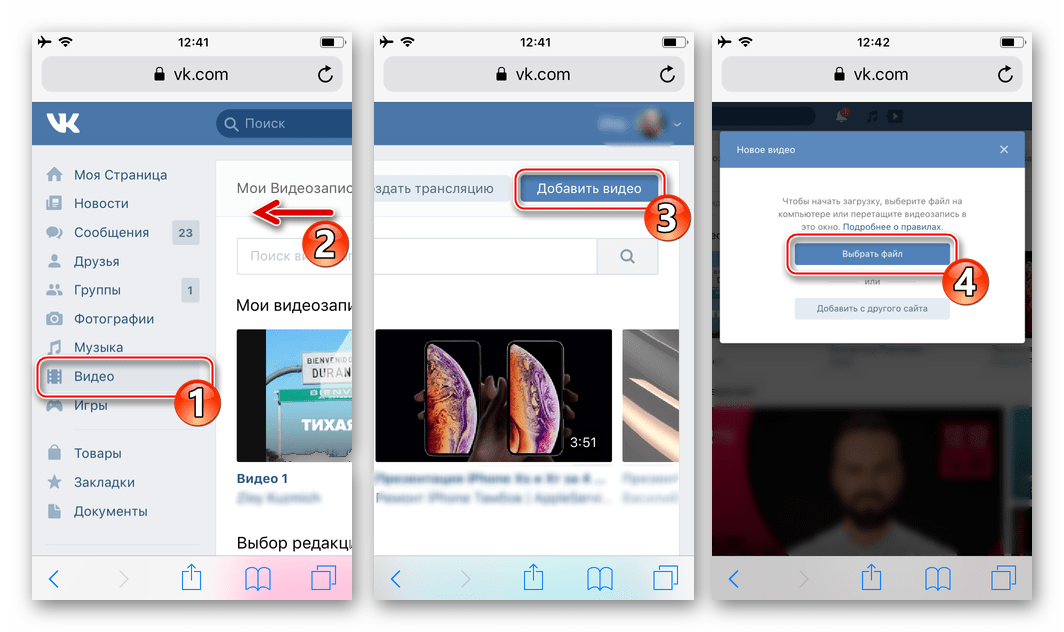
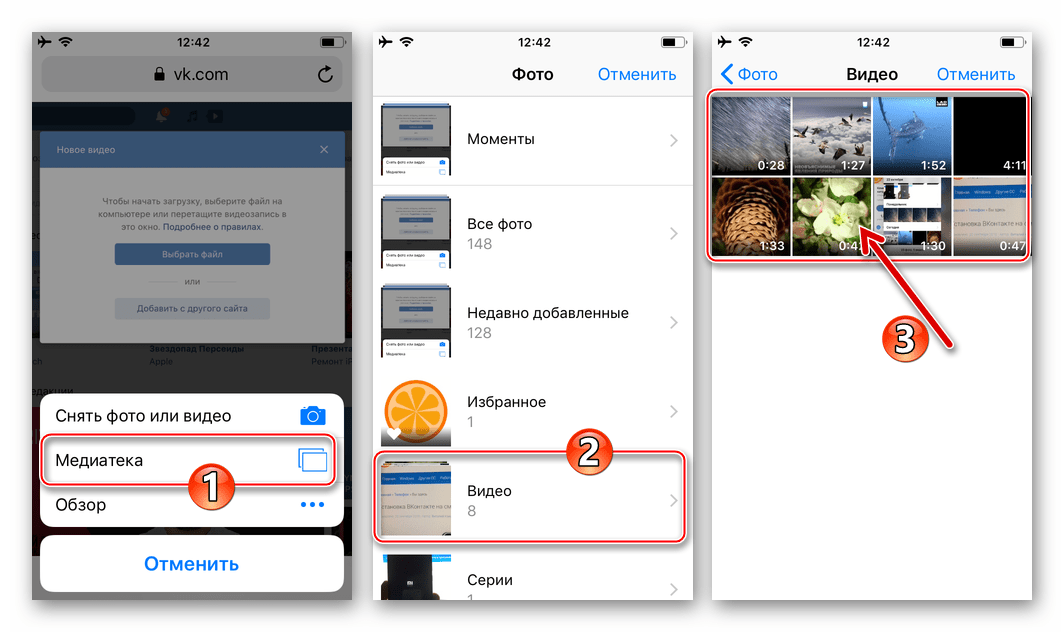
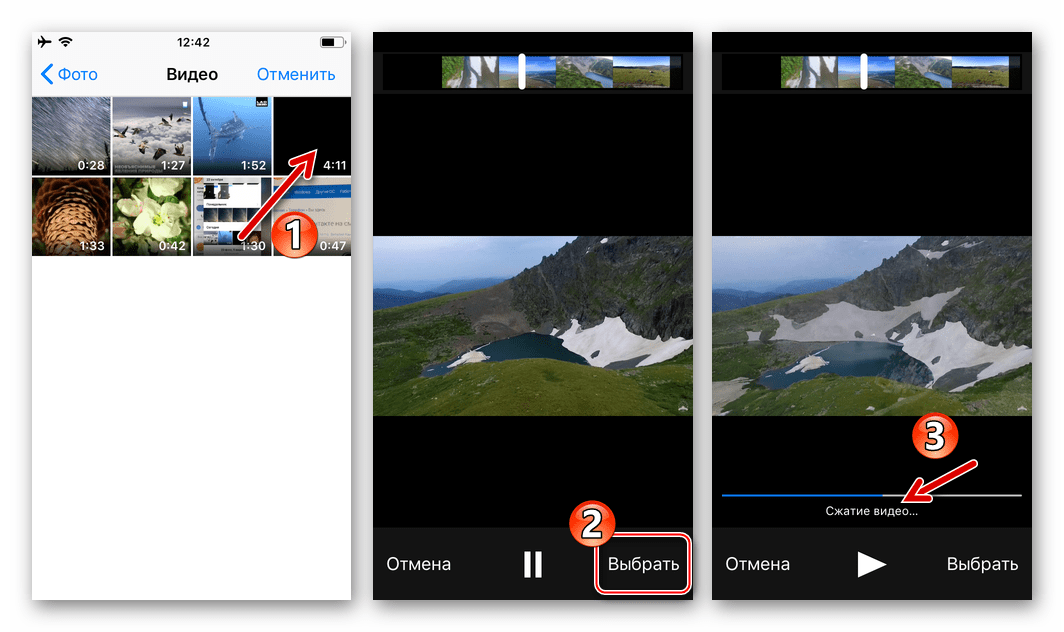
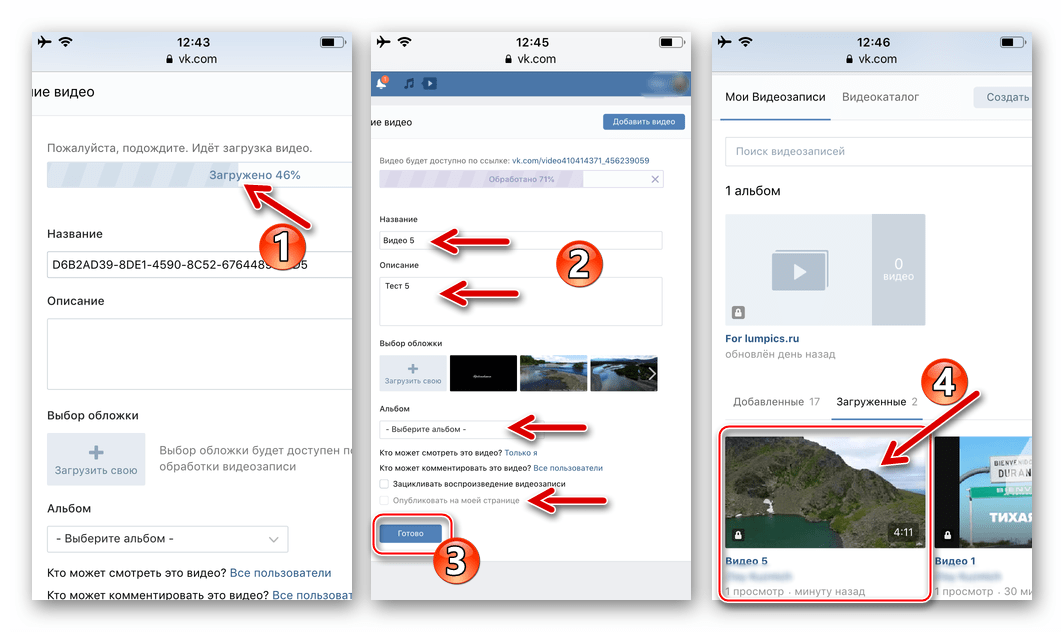
Ob pregledu zgornjih navodil se lahko prepričate, da imajo lastniki pametnih telefonov na Android ali iOS, ki želijo naložiti videoposnetke v socialno mrežo VKontakte, na voljo veliko možnosti. Razvijalci močno pozdravljajo vsebino vira z uporabnimi, zanimivimi in zabavnimi vsebinami, zato je proces dodajanja predstavnostnih datotek v VC izjemno poenostavljen s strani uporabnika, njegovo izvajanje pa je mogoče izvajati na različne načine.